Olymptrade ලොගින් වන්න - Olymptrade Sri Lanka - Olymptrade ශ්රී ලංකා - Olymptrade இலங்கை

Olymptrade වෙත ලොග් වන්නේ කෙසේද
Olymptrade ගිණුමට පිවිසෙන්නේ කෙසේද?
- ජංගම Olymptrade යෙදුම හෝ වෙබ් අඩවිය වෙත යන්න .
- ඉහළ දකුණු කෙළවරේ ඇති "ලොග් ඉන්" බොත්තම ක්ලික් කරන්න
- ඔබගේ විද්යුත් තැපෑල සහ මුරපදය ඇතුළත් කරන්න.
- "ලොග් ඉන්" නිල් බොත්තම ක්ලික් කරන්න.
- ඔබට ඔබගේ විද්යුත් තැපෑල අමතක වූවා නම්, ඔබට "Apple" හෝ "Google" හෝ "Facebook" භාවිතයෙන් පුරනය විය හැක.
- ඔබට මුරපදය අමතක වූවා නම්, "ඔබේ මුරපදය අමතකද" ක්ලික් කරන්න.
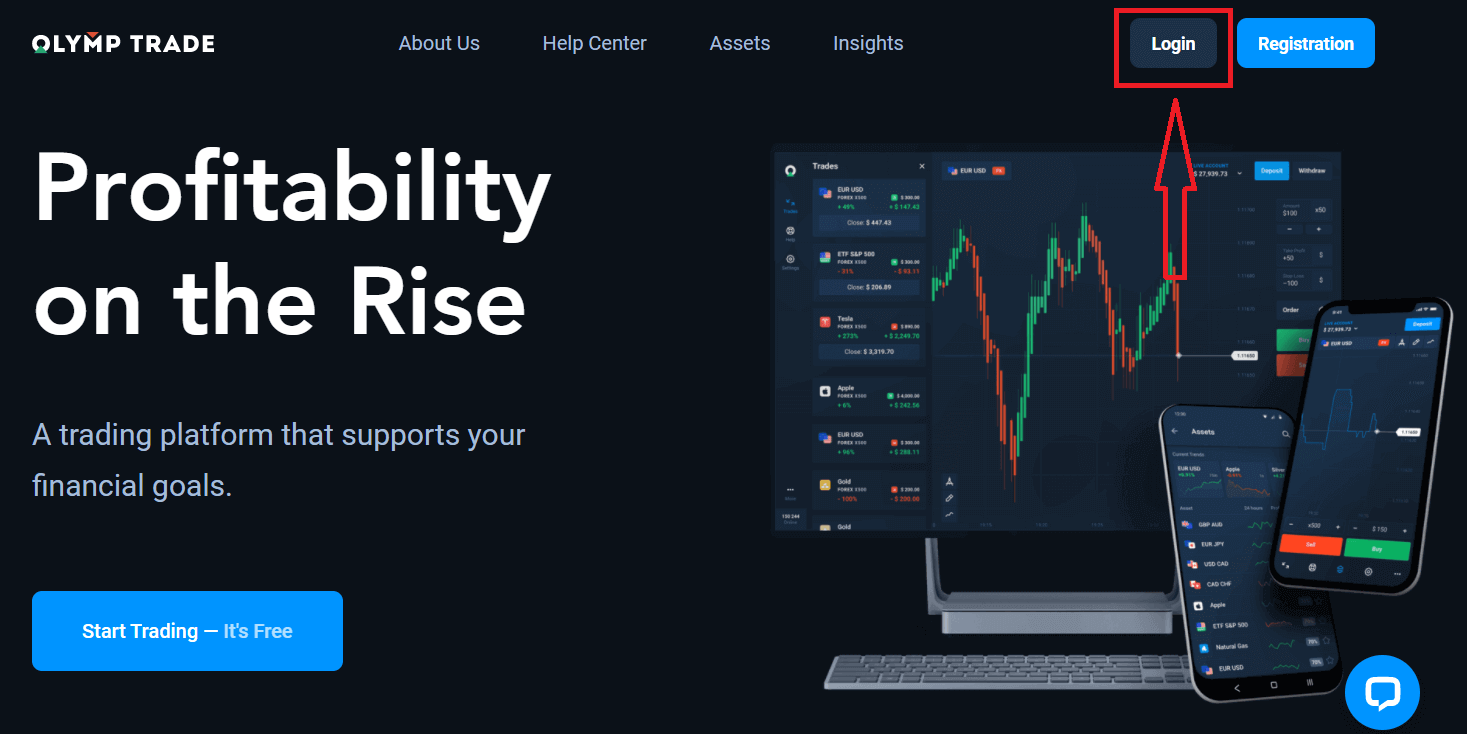
ඉහළ දකුණු කෙළවරේ ඇති "පිවිසුම්" බොත්තම ක්ලික් කරන්න, පුරනය වීමේ පෝරමය දිස්වනු ඇත.
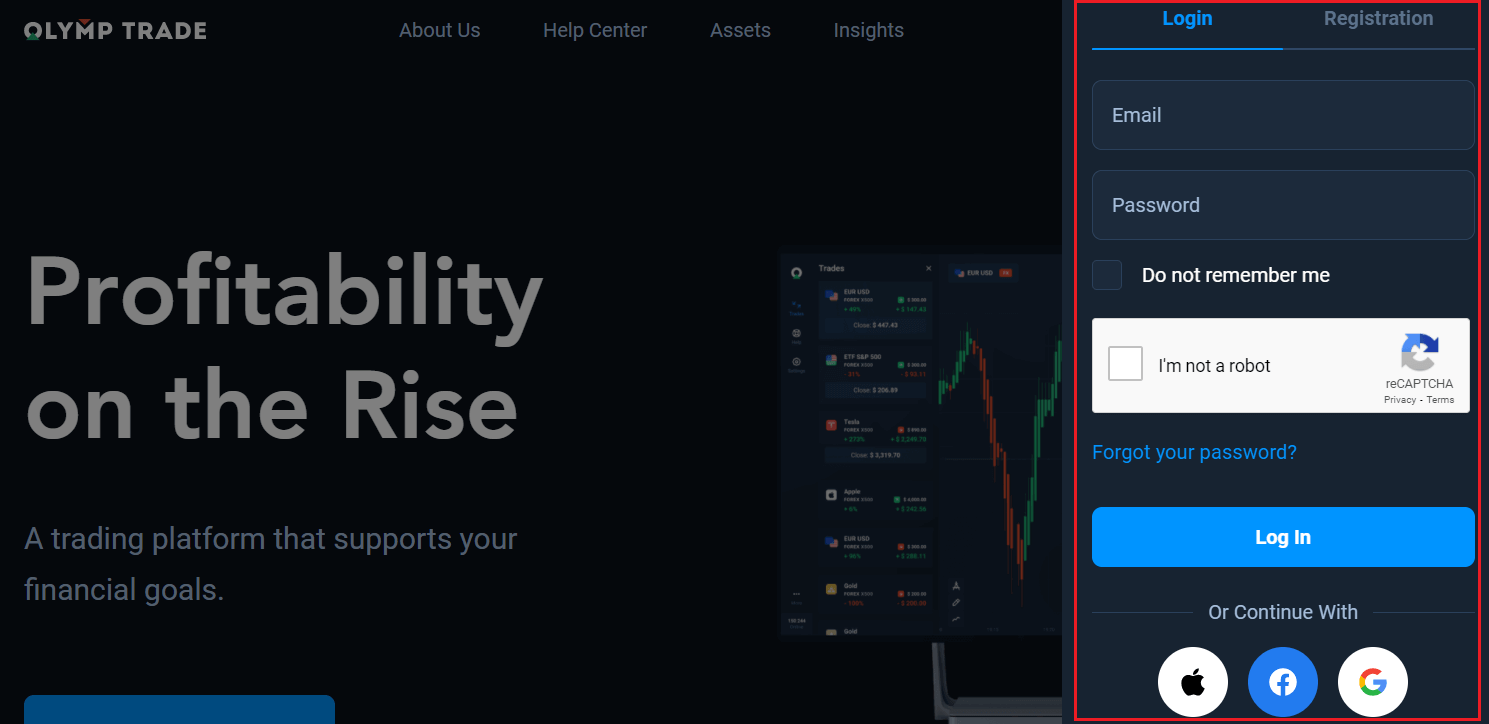
ඔබගේ ගිණුමට ලොග් වීමට ඔබ ලියාපදිංචි කර ඇති ඔබගේ විද්යුත් තැපැල් ලිපිනය සහ මුරපදය ඇතුළත් කර "පිවිසෙන්න" ක්ලික් කරන්න.
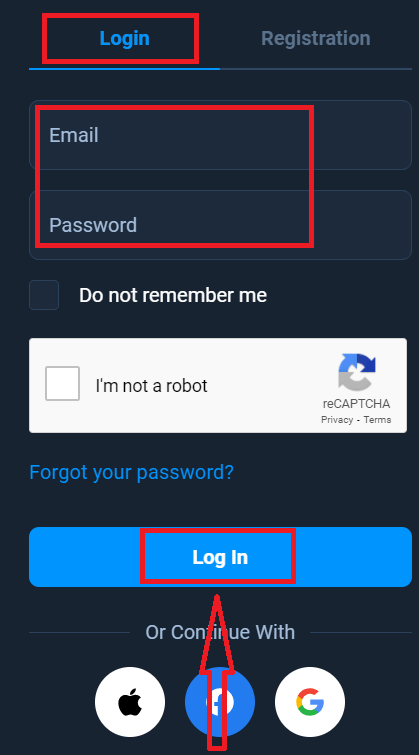
දැන් ඔබට වෙළඳාම ආරම්භ කළ හැකිය, ඔබට Demo ගිණුමේ $10,000 ඇත. එය ඔබට වේදිකාව ගැන හුරුපුරුදු වීමට, විවිධ වත්කම්වල ඔබේ වෙළඳ කුසලතා පුහුණු කිරීමට සහ අවදානම් රහිත තත්ය කාලීන ප්රස්ථාරයකින් නව යාන්ත්ර විද්යාව අත්හදා බැලීමට මෙවලමකි, ඔබට තැන්පත් කිරීමෙන් පසු සැබෑ ගිණුමක වෙළඳාම් කළ හැකිය.
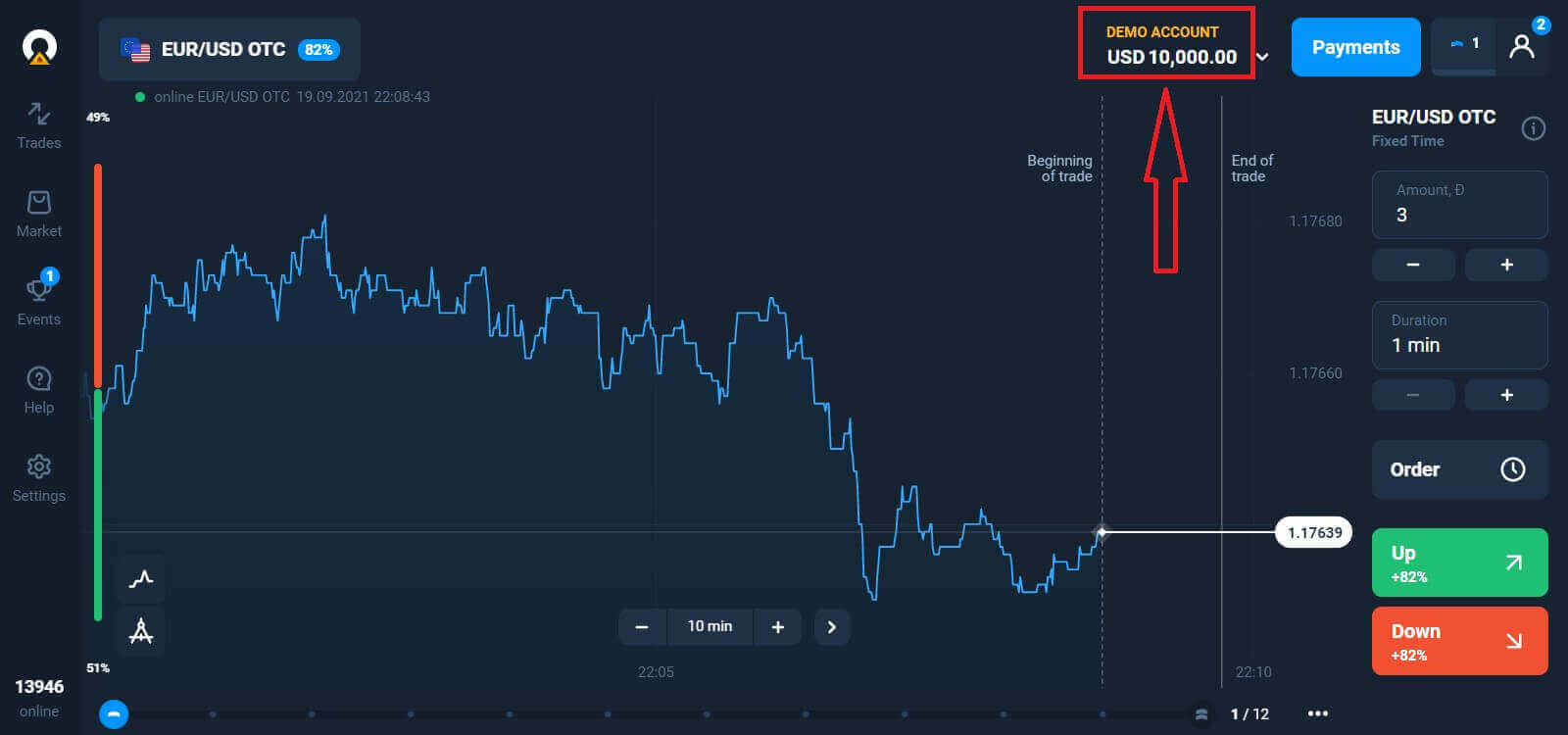
Facebook භාවිතයෙන් Olymptrade වෙත පිවිසෙන්නේ කෙසේද?
ෆේස්බුක් බොත්තම ක්ලික් කිරීමෙන් ඔබේ පුද්ගලික ෆේස්බුක් ගිණුම භාවිතා කර වෙබ් අඩවියට පිවිසිය හැකිය. 1. Facebook බොත්තම ක්ලික් කරන්න 2. Facebook පිවිසුම් කවුළුව විවෘත වනු ඇත, එහිදී ඔබ Facebook හි ලියාපදිංචි වීමට භාවිතා කළ ඔබගේ විද්යුත් තැපැල් ලිපිනය ඇතුළත් කිරීමට අවශ්ය වනු ඇත 3. ඔබගේ Facebook ගිණුමෙන් මුරපදය ඇතුළත් කරන්න 4. ඔබ වරක් "Log In" මත ක්ලික් කරන්න. "පිවිසුම්" බොත්තම මත ක්ලික් කර ඇත, Olymptrade ප්රවේශය ඉල්ලා සිටිනු ඇත: ඔබගේ නම සහ පැතිකඩ පින්තූරය සහ විද්යුත් තැපැල් ලිපිනය. Continue ක්ලික් කරන්න... ඉන් පසු ඔබව ස්වයංක්රීයව Olymptrade වේදිකාවට හරවා යවනු ලැබේ.
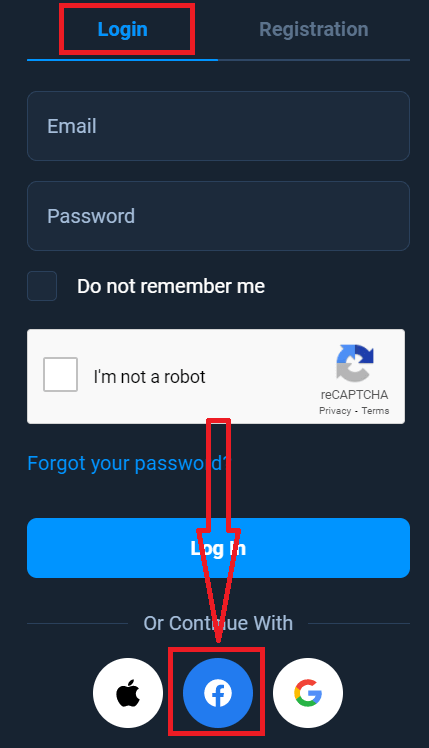
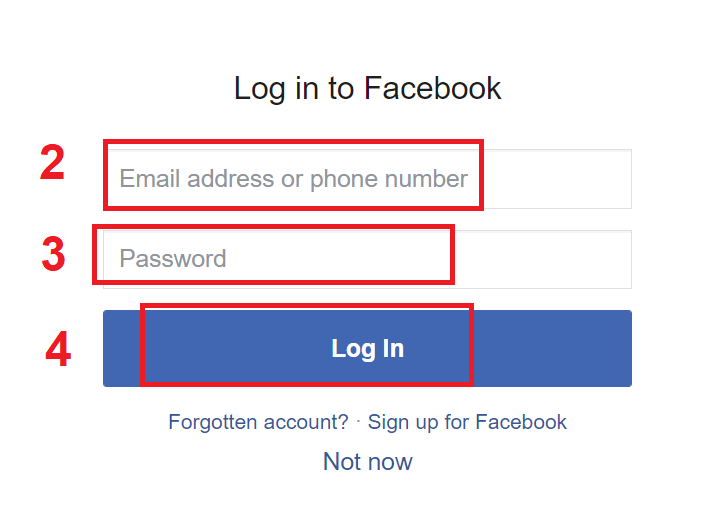

Google භාවිතයෙන් Olymptrade වෙත පිවිසෙන්නේ කෙසේද?
1. ඔබගේ Google ගිණුම හරහා අවසර ලබා ගැනීම සඳහා, ඔබ Google බොත්තම මත ක්ලික් කළ යුතුය. 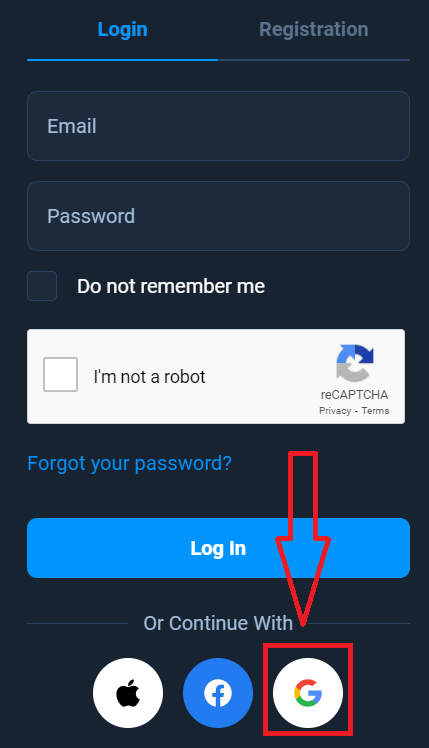
2. ඉන්පසු, විවෘත වන නව කවුළුවෙහි, ඔබගේ දුරකථන අංකය හෝ ඊමේල් ඇතුළත් කර "ඊළඟ" ක්ලික් කරන්න. පද්ධතිය කවුළුවක් විවෘත කරනු ඇත, ඔබගේ ගූගල් ගිණුම සඳහා මුරපදය ඔබෙන් අසනු ඇත.
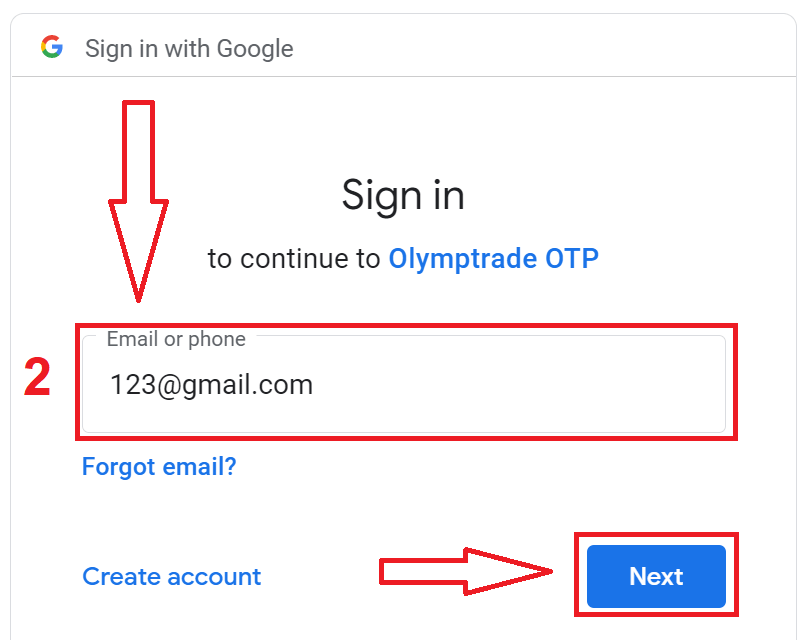
3. ඉන්පසු ඔබගේ Google ගිණුම සඳහා මුරපදය ඇතුළත් කර "Next" ක්ලික් කරන්න.
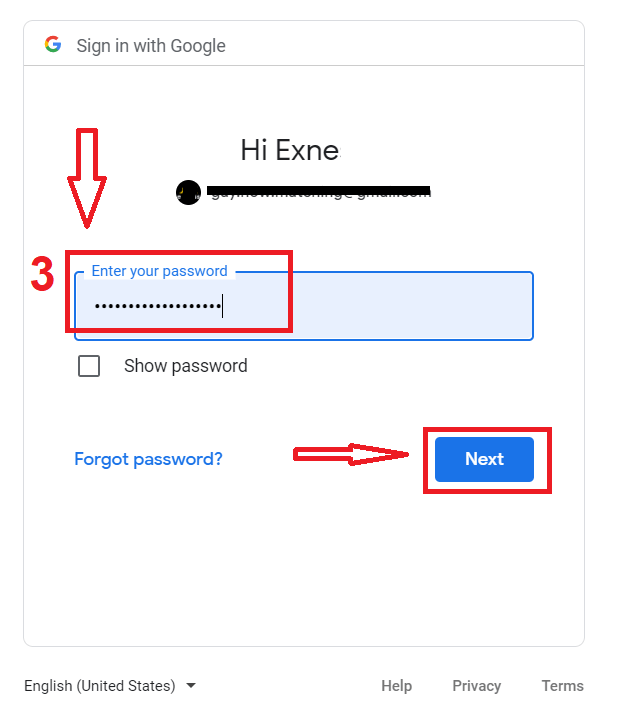
ඊට පසු, සේවාවෙන් ඔබගේ ඊමේල් ලිපිනයට යවන ලද උපදෙස් අනුගමනය කරන්න. ඔබව ඔබගේ පුද්ගලික Olymptrade ගිණුමට ගෙන යනු ඇත.
Apple ID භාවිතයෙන් Olymptrade වෙත පිවිසෙන්නේ කෙසේද?
1. ඔබගේ Apple ID හරහා අවසරය ලබා ගැනීම සඳහා, ඔබ Apple බොත්තම මත ක්ලික් කළ යුතුය.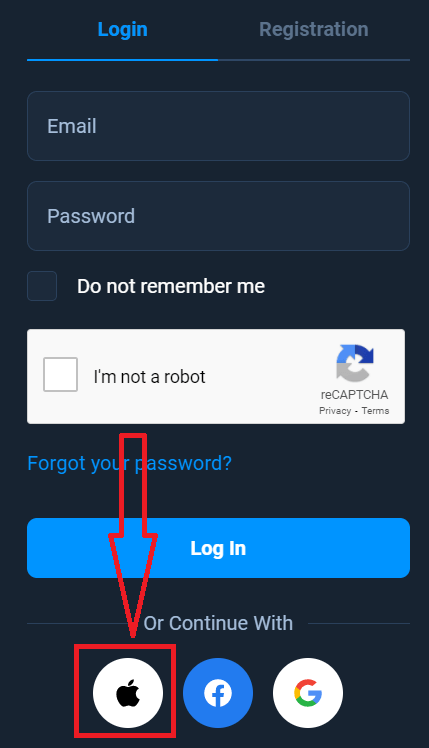
2. ඉන්පසු, විවෘත වන නව කවුළුවෙහි, ඔබගේ ඇපල් හැඳුනුම්පත ඇතුළත් කර "ඊළඟ" ක්ලික් කරන්න.
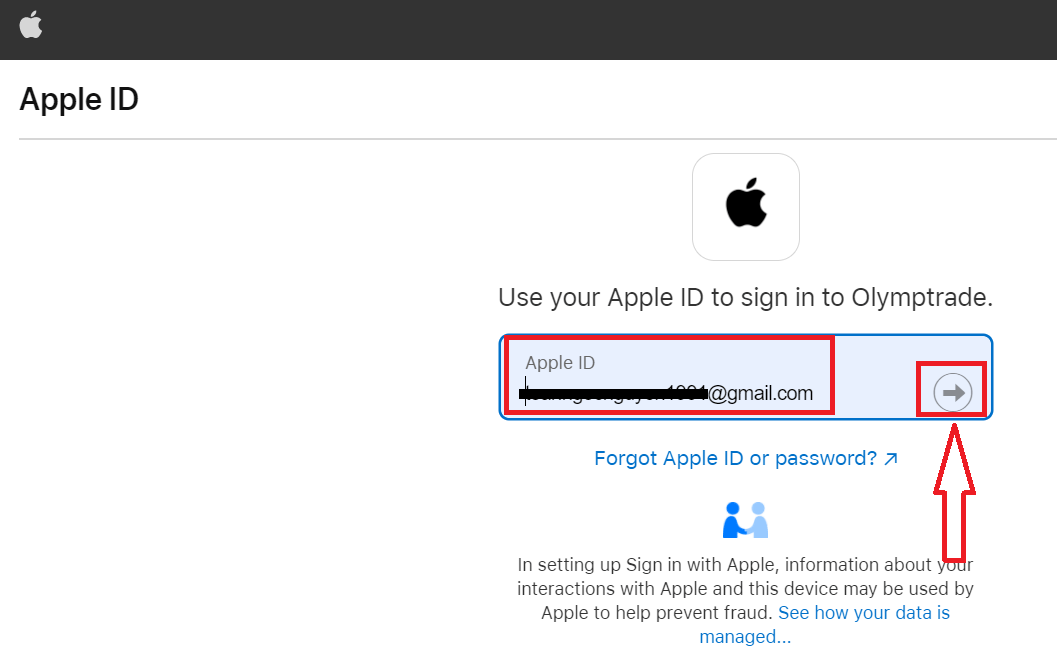
3. ඉන්පසු ඔබගේ Apple ID සඳහා මුරපදය ඇතුළත් කර "Next" ක්ලික් කරන්න.

ඊට පසු, සේවාවෙන් එවන ලද උපදෙස් අනුගමනය කරන්න, ඔබට Olymptrade හි වෙළඳාම ආරම්භ කළ හැකිය.
Olymptrade ගිණුමෙන් මුරපද ප්රතිසාධනය
ඔබට වේදිකාවට ඇතුළු වීමට නොහැකි නම් කරදර නොවන්න, ඔබ වැරදි මුරපදයක් ඇතුළත් කරනවා විය හැකිය. ඔබට අලුත් එකක් ඉදිරිපත් කළ හැකිය. ඔබ වෙබ් අනුවාදය භාවිතා කරන්නේ නම්
, එය කිරීමට "ඔබගේ මුරපදය අමතකද" සබැඳිය ක්ලික් කරන්න.
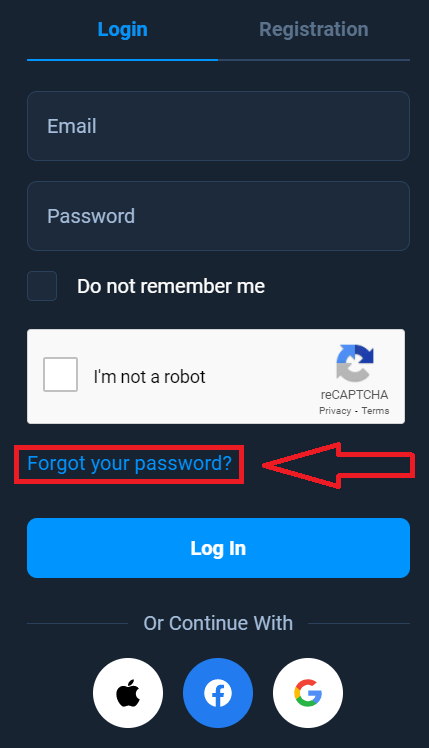
ඉන්පසුව, පද්ධතිය ඔබේ Olymptrade ගිණුම සඳහා ඔබේ මුරපදය ප්රතිසාධනය කරන ලෙස ඉල්ලා සිටින කවුළුවක් විවෘත කරනු ඇත. ඔබ පද්ධතියට සුදුසු විද්යුත් තැපැල් ලිපිනය ලබා දිය යුතු අතර "ප්රතිසාධනය කරන්න" ක්ලික් කරන්න
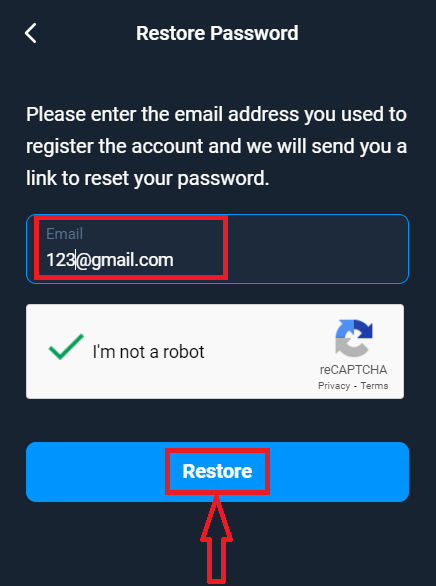
මුරපදය යළි පිහිටුවීම සඳහා මෙම විද්යුත් තැපැල් ලිපිනයට විද්යුත් තැපෑලක් යවා ඇති බවට දැනුම්දීමක් විවෘත වේ.
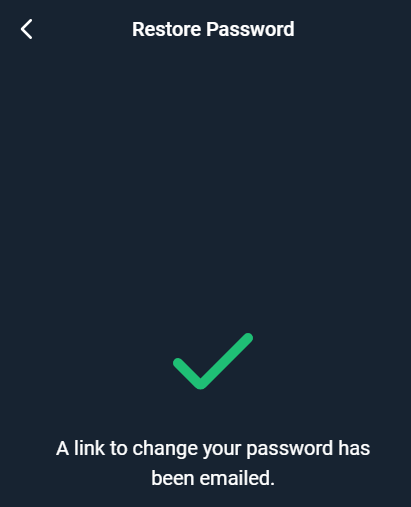
ඔබගේ විද්යුත් තැපෑලේ ලිපියේ තවදුරටත්, ඔබගේ මුරපදය වෙනස් කිරීමට ඔබට ඉදිරිපත් වනු ඇත. «මුරපදය වෙනස් කරන්න» මත ක්ලික් කරන්න
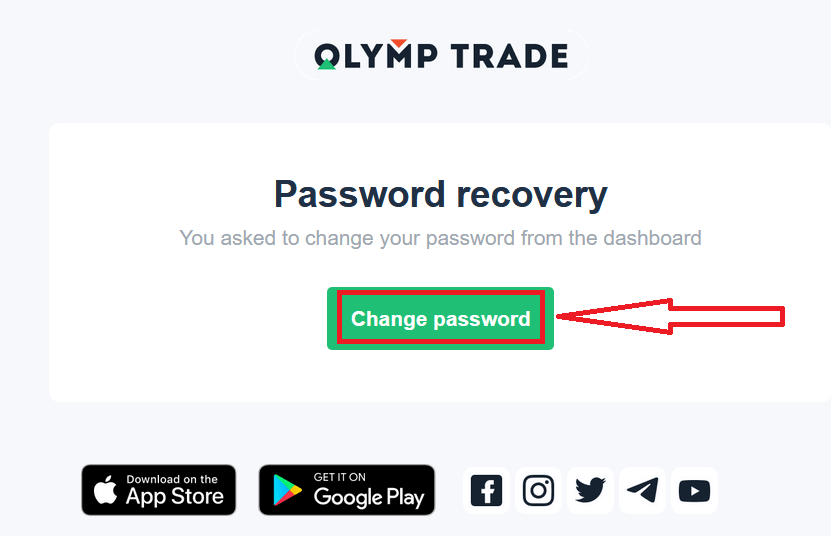
විද්යුත් තැපෑලෙන් සබැඳිය Olymptrade වෙබ් අඩවියේ විශේෂ කොටසකට ඔබව ගෙන යනු ඇත. ඔබගේ නව මුරපදය මෙහි දෙවරක් ඇතුළත් කර "මුරපදය වෙනස් කරන්න" බොත්තම ක්ලික් කරන්න
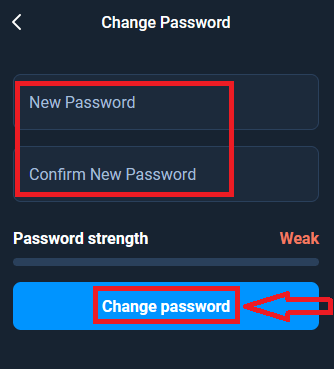
! දැන් ඔබට ඔබගේ පරිශීලක නාමය සහ නව මුරපදය භාවිතයෙන් Olymptrade වේදිකාවට පිවිසිය හැක.
ඔබ ජංගම යෙදුම භාවිතා කරන්නේ නම්
, එය සිදු කිරීම සඳහා, "පිවිසුම්" විකල්පය ක්ලික් කරන්න, පසුව ලියාපදිංචි වීමේදී ඔබ භාවිතා කළ විද්යුත් තැපෑල ඇතුළත් කර "ඔබට ඔබගේ මුරපදය අමතකද" සබැඳිය ක්ලික් කරන්න,
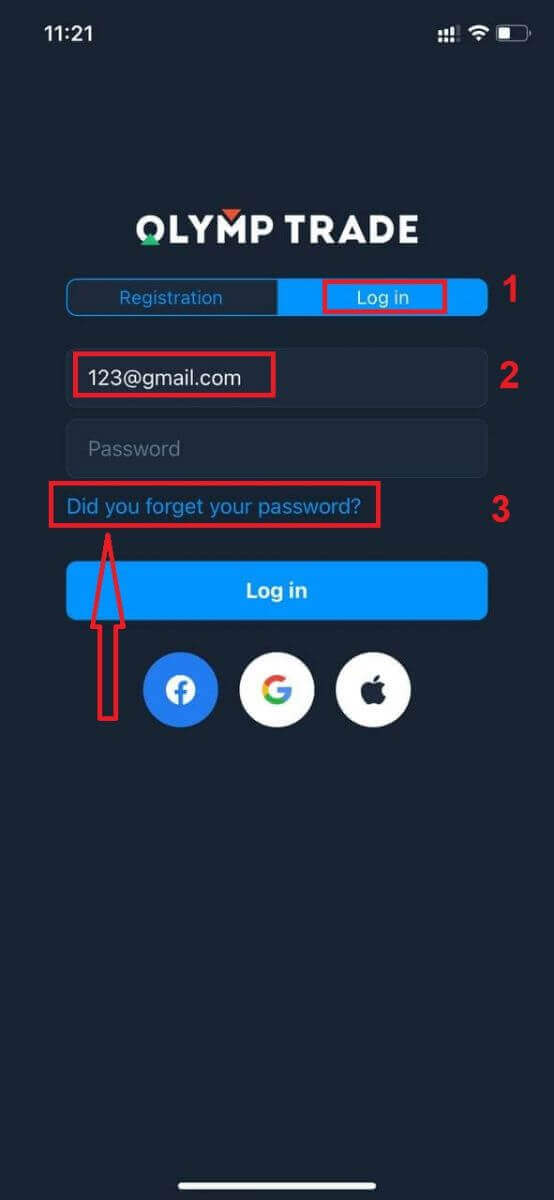
සඳහන් කළ ලිපිනයට තොරතුරු යවන ලද දැනුම්දීමක් දිස්වේ. ඉන්පසු වෙබ් යෙදුම මෙන් ඉතිරි පියවරයන්ම කරන්න
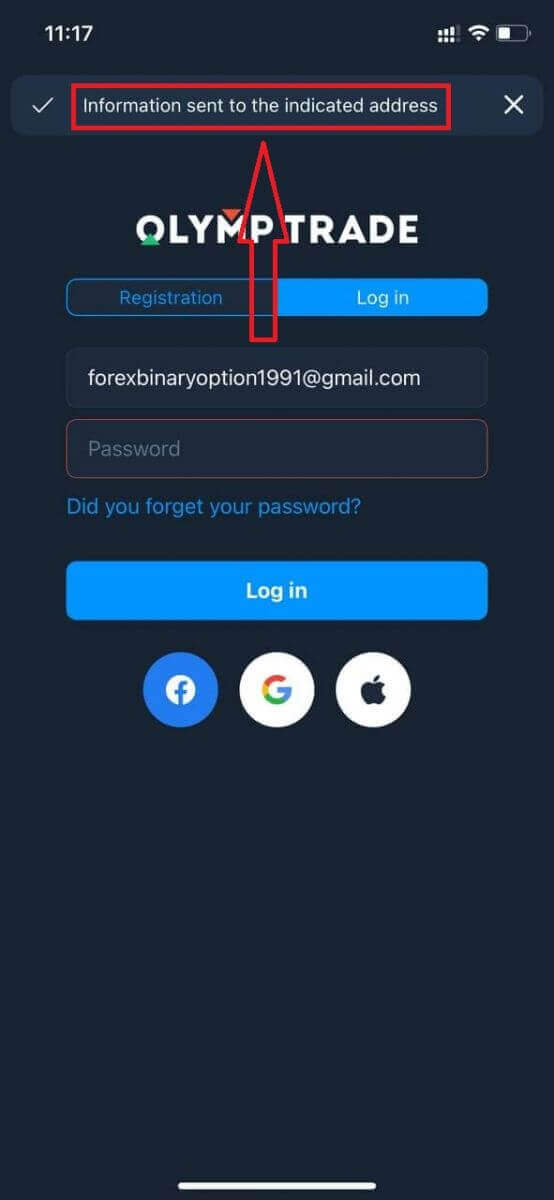
Olymptrade Mobile Web Version එකට ලොග් වෙන්න
ඔබට Olymptrade වෙළඳ වේදිකාවේ ජංගම වෙබ් අනුවාදය මත වෙළඳාම් කිරීමට අවශ්ය නම්, ඔබට එය පහසුවෙන් කළ හැකිය. මුලදී, ඔබගේ ජංගම උපාංගයේ ඔබගේ බ්රවුසරය විවෘත කරන්න. ඊට පසු, " olymptrade.com " සොයන්න සහ තැරැව්කරුගේ නිල වෙබ් අඩවියට පිවිසෙන්න. 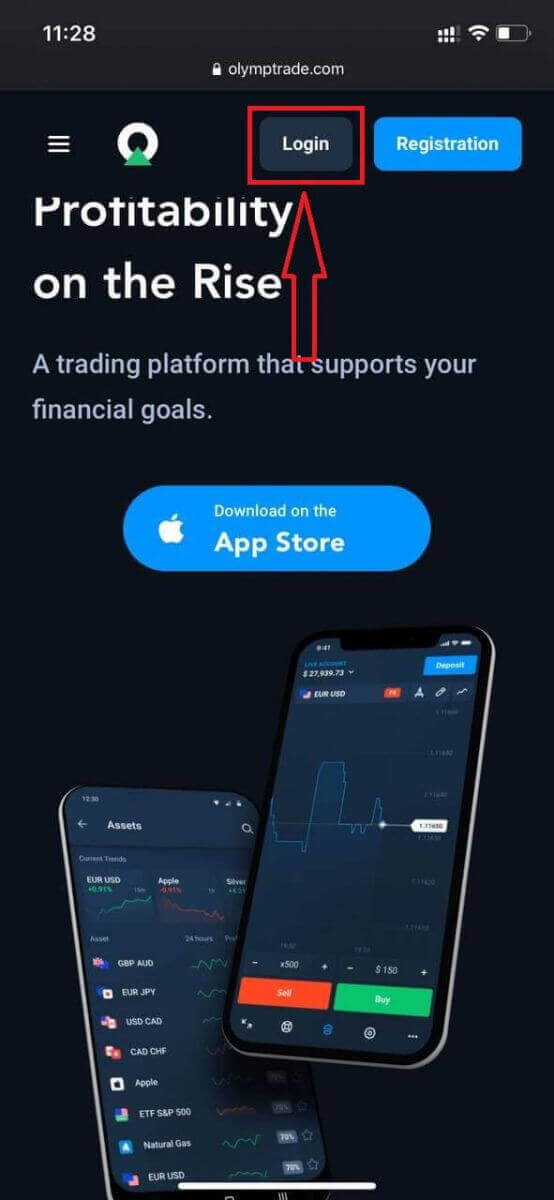
ඔබගේ විද්යුත් තැපෑල සහ මුරපදය ඇතුළත් කර "පිවිසෙන්න" බොත්තම ක්ලික් කරන්න.
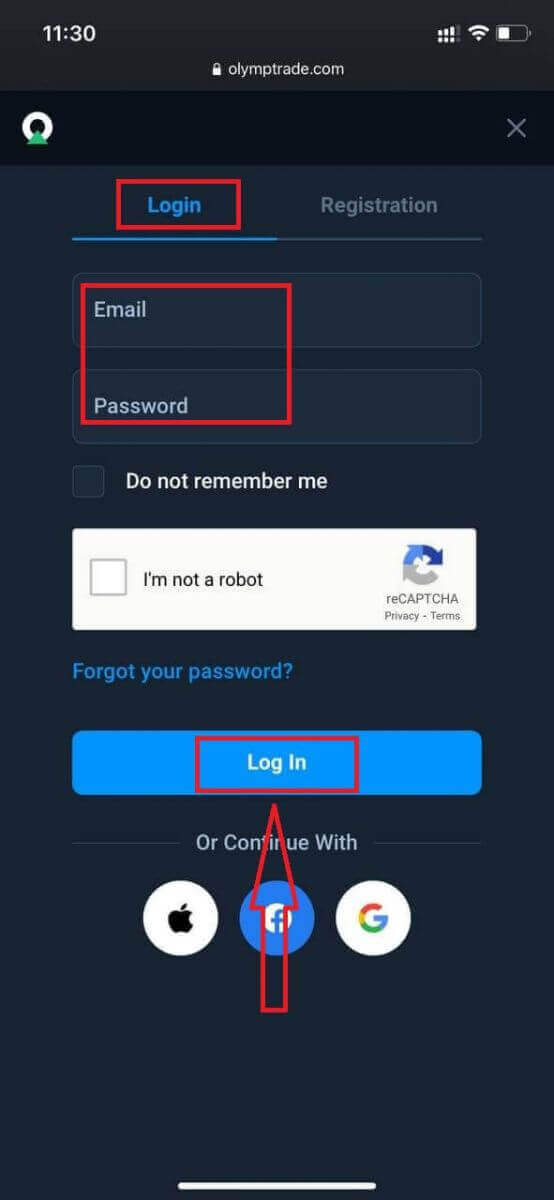
හියර් යු ආර්! දැන් ඔබට වේදිකාවේ ජංගම වෙබ් අනුවාදයෙන් වෙළඳාම් කළ හැකිය. වෙළඳ වේදිකාවේ ජංගම වෙබ් අනුවාදය එහි සාමාන්ය වෙබ් අනුවාදයට හරියටම සමාන වේ. එහි ප්රතිඵලයක් වශයෙන්, වෙළඳාම් කිරීම සහ අරමුදල් මාරු කිරීම සම්බන්ධයෙන් කිසිදු ගැටළුවක් ඇති නොවේ.
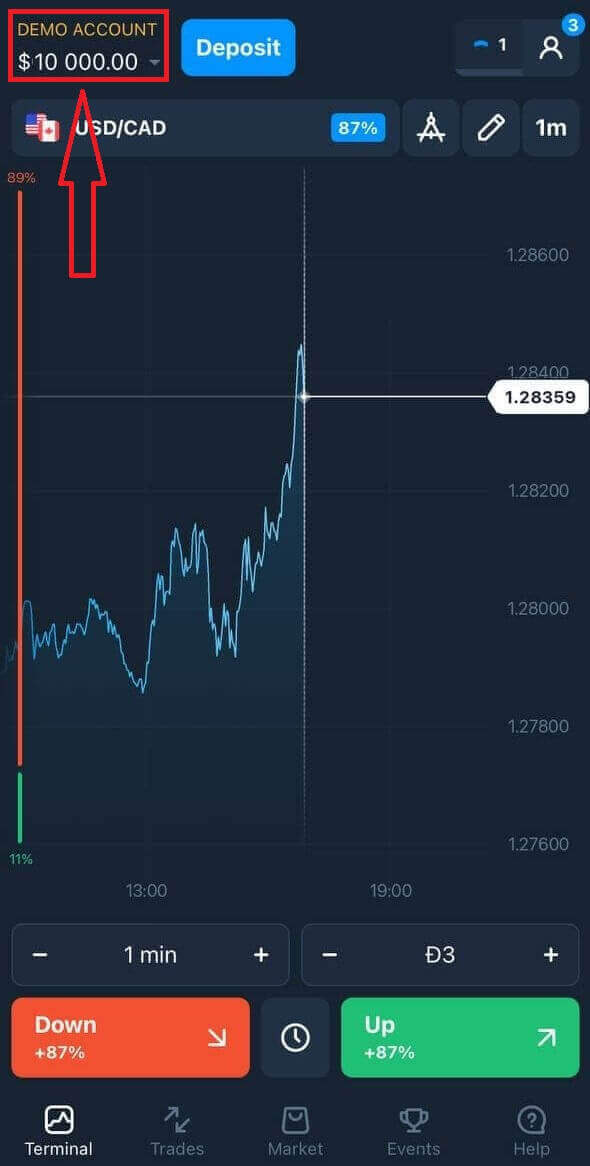
වේදිකාවේ වෙළඳාම් කිරීමට ඔබට Demo ගිණුමේ $10,000 ඇත.
Olymptrade iOS යෙදුමට ලොග් වන්නේ කෙසේද?
IOS ජංගම වේදිකාවට පිවිසීම Olymptrade වෙබ් යෙදුමට පිවිසීමට සමාන වේ. යෙදුම ඔබගේ උපාංගයේ App Store හරහා බාගත කළ හැක හෝ මෙහි ක්ලික් කරන්න . "Olymptrade - Online Trading" යෙදුම සඳහා සරලව සොයන්න සහ එය ඔබගේ iPhone හෝ iPad මත ස්ථාපනය කිරීමට «GET» ක්ලික් කරන්න.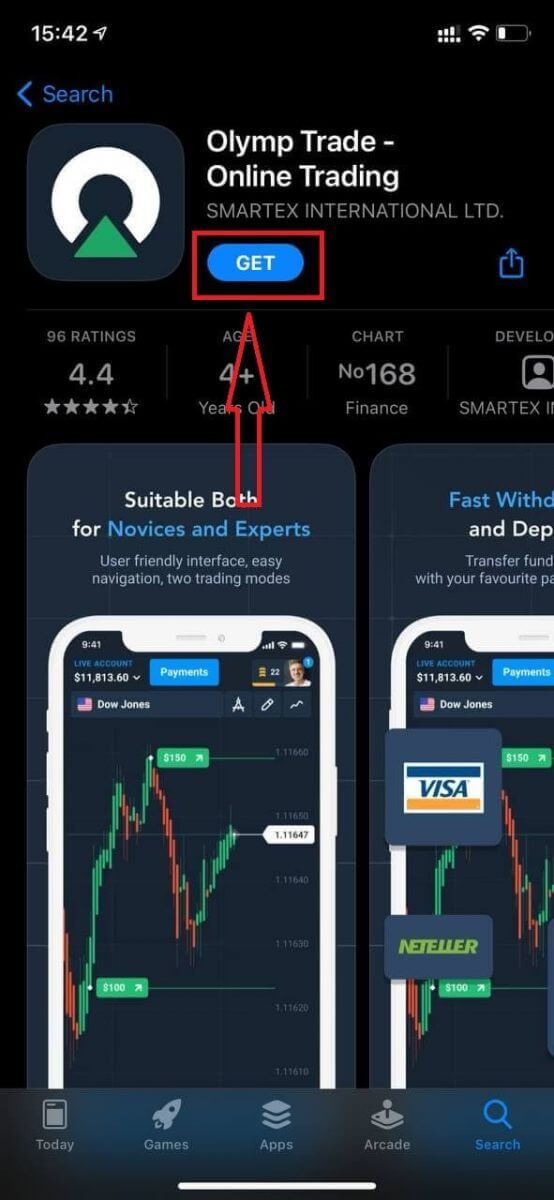
ස්ථාපනය සහ දියත් කිරීමෙන් පසු ඔබට ඔබගේ විද්යුත් තැපෑල, Facebook, Google හෝ Apple ID භාවිතයෙන් Olymptrade iOS ජංගම යෙදුමට ලොග් විය හැක. ඔබට අවශ්ය වන්නේ “ලොග් ඉන්” විකල්පය තෝරා ගැනීම පමණි.
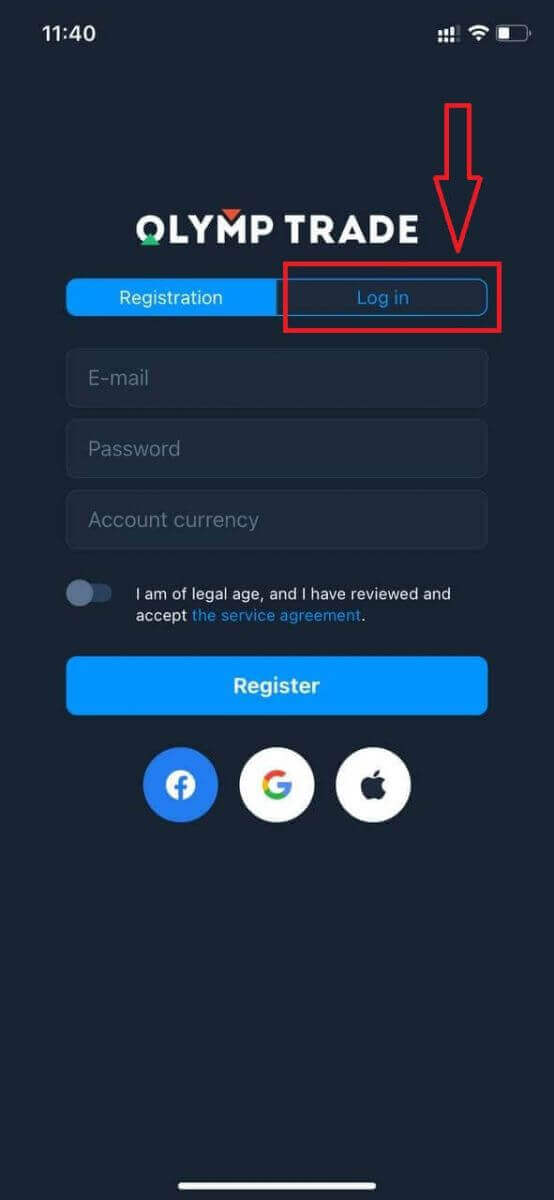
ඔබගේ විද්යුත් තැපෑල සහ මුරපදය ඇතුළත් කර "පිවිසෙන්න" බොත්තම ක්ලික් කරන්න.
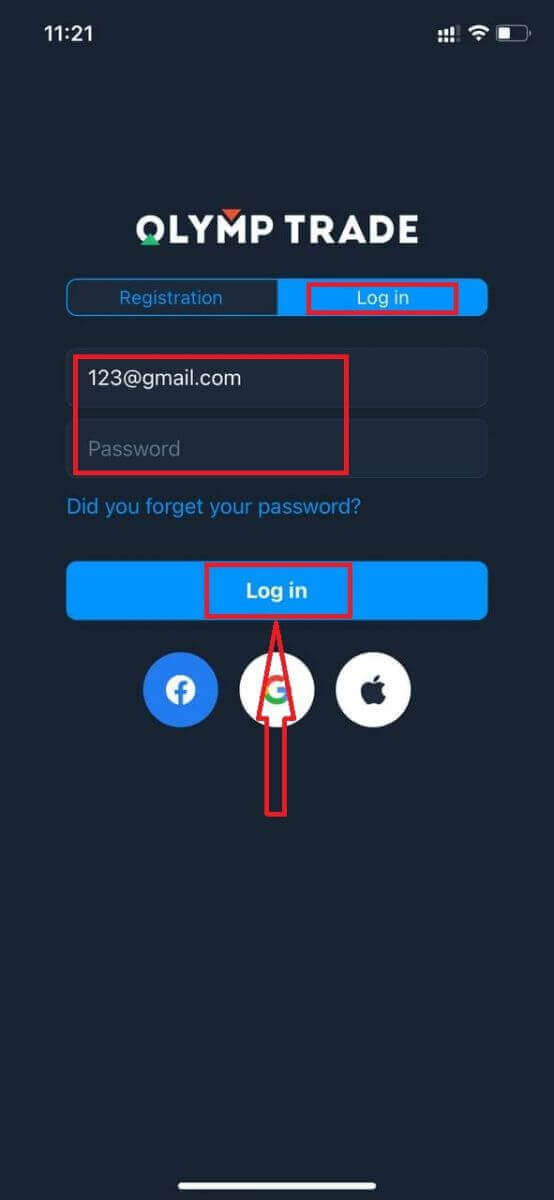
වේදිකාවේ වෙළඳාම් කිරීමට ඔබට Demo ගිණුමේ $10,000 ඇත.
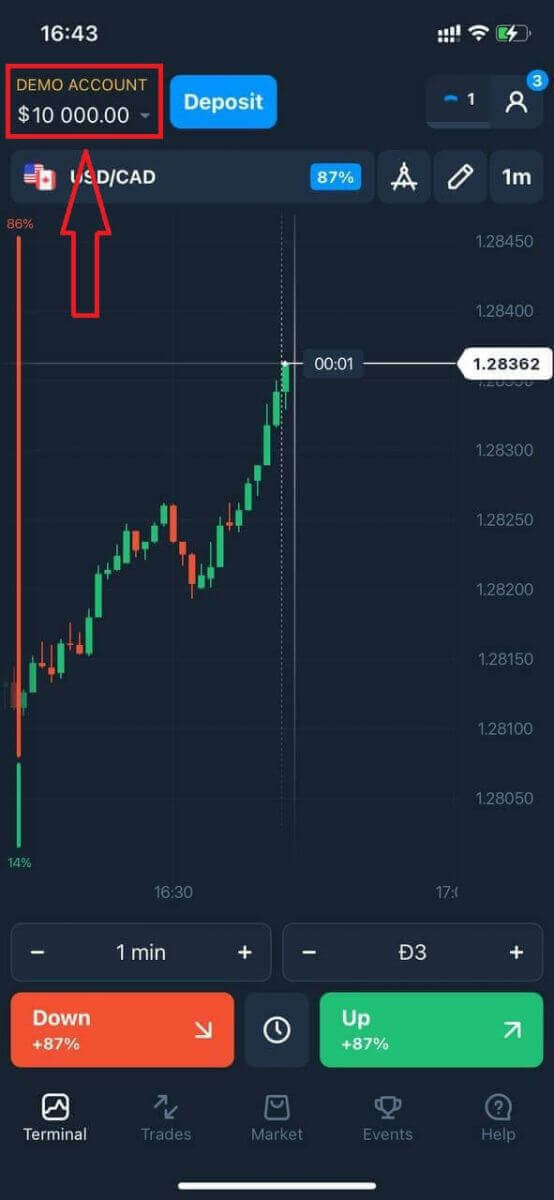
සමාජ පිවිසුමකදී "ඇපල්" හෝ "ෆේස්බුක්" හෝ "ගූගල්" මත ක්ලික් කරන්න.
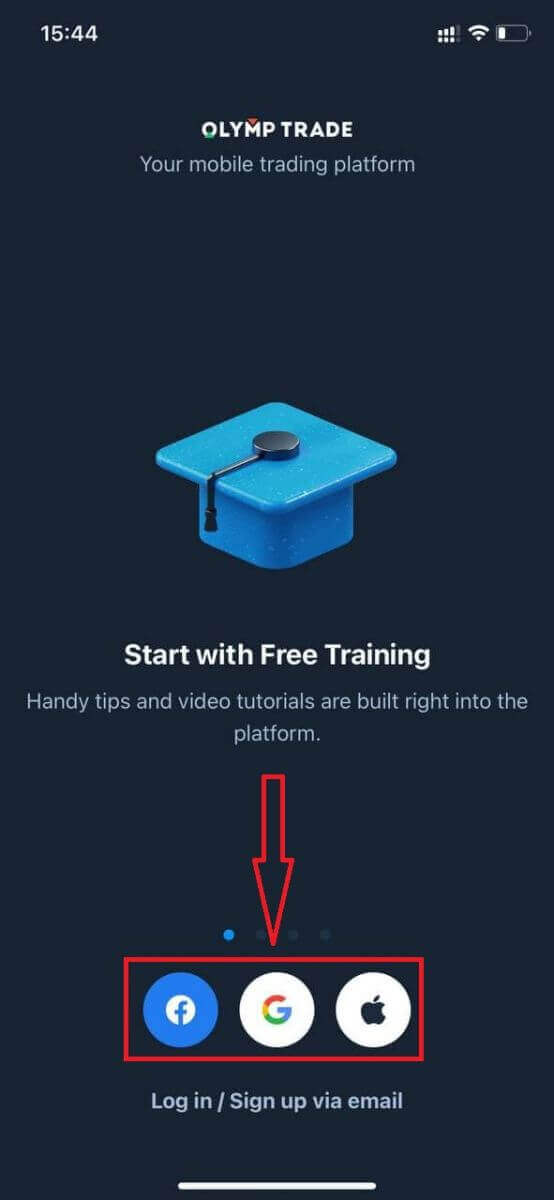
Olymptrade Android යෙදුමට ලොග් වන්නේ කෙසේද?
මෙම යෙදුම සොයා ගැනීමට ඔබට Google Play store වෙත ගොස් "Olymptrade - App For Trading" සඳහා සෙවිය යුතුය හෝ මෙහි ක්ලික් කරන්න . 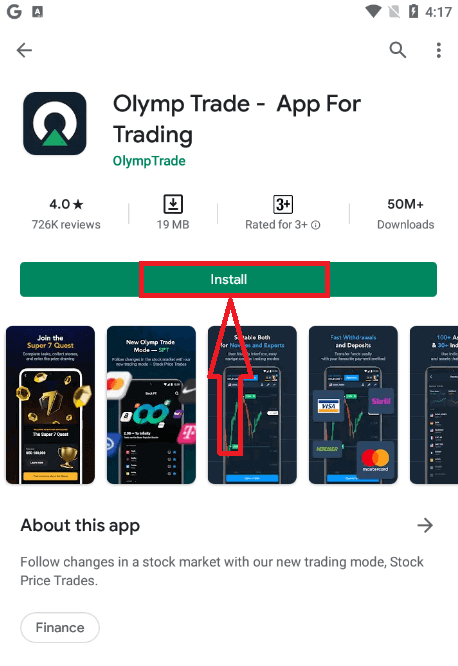
ස්ථාපනය සහ දියත් කිරීමෙන් පසු ඔබට ඔබගේ විද්යුත් තැපෑල, ෆේස්බුක් හෝ ගූගල් ගිණුම භාවිතයෙන් Olymptrade Android ජංගම යෙදුමට ලොග් විය හැක.
IOS උපාංගයේ ඇති පියවරයන්ම කරන්න, "පිවිසුම්" විකල්පය තෝරා
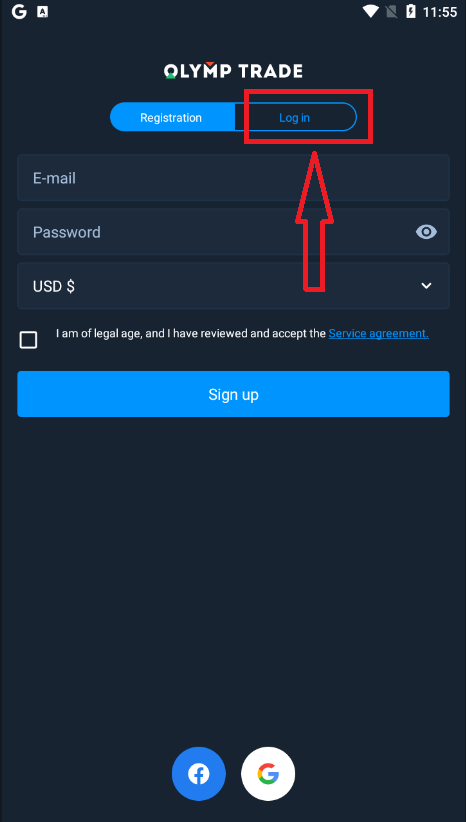
ඔබගේ විද්යුත් තැපෑල සහ මුරපදය ඇතුළත් කරන්න, ඉන්පසු "Enter" බොත්තම ක්ලික් කරන්න.
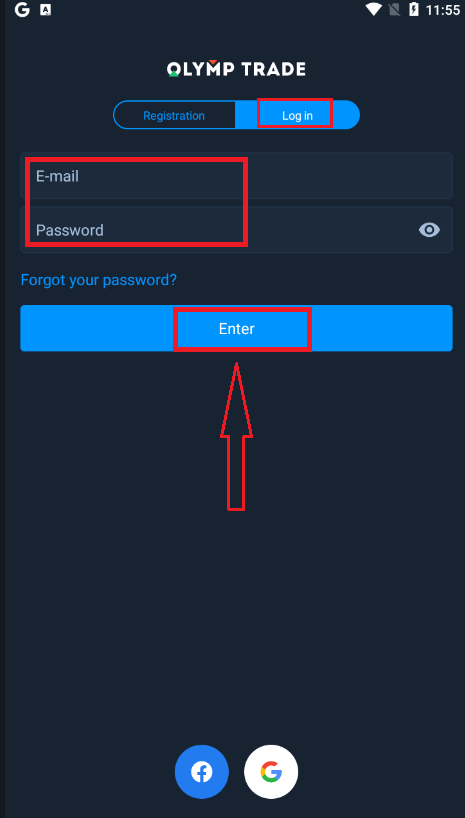
දැන් ඔබට වේදිකාවේ වෙළඳාම් කිරීමට Demo ගිණුමේ $10,000ක් ද ඇත.
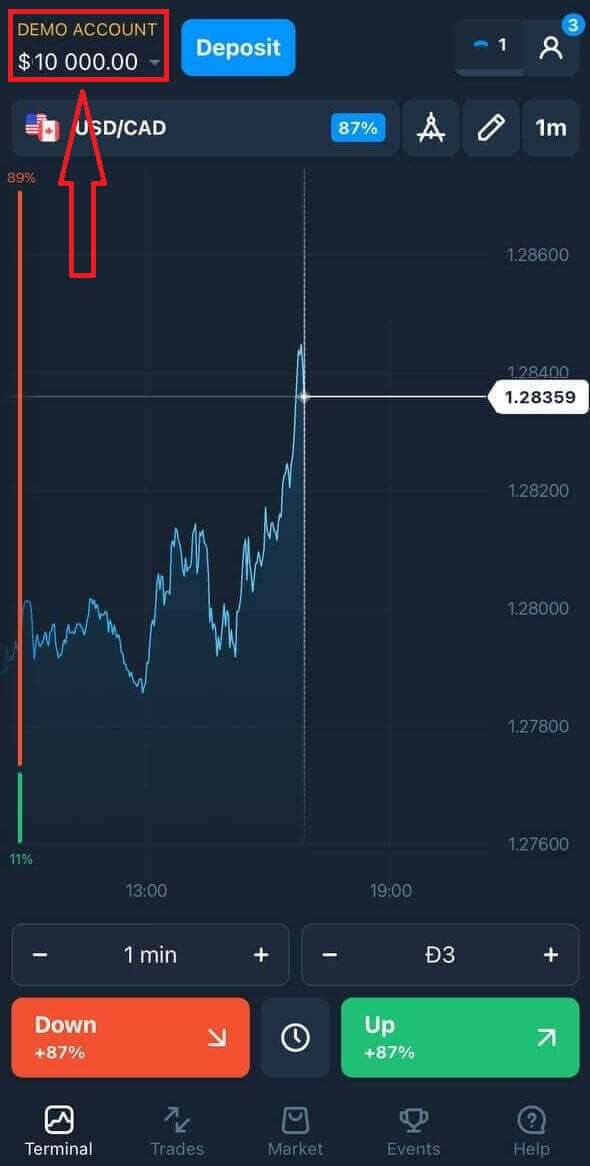
සමාජ ලොගින් අවස්ථාවකදී "Facebook" හෝ "Google" මත ක්ලික් කරන්න.
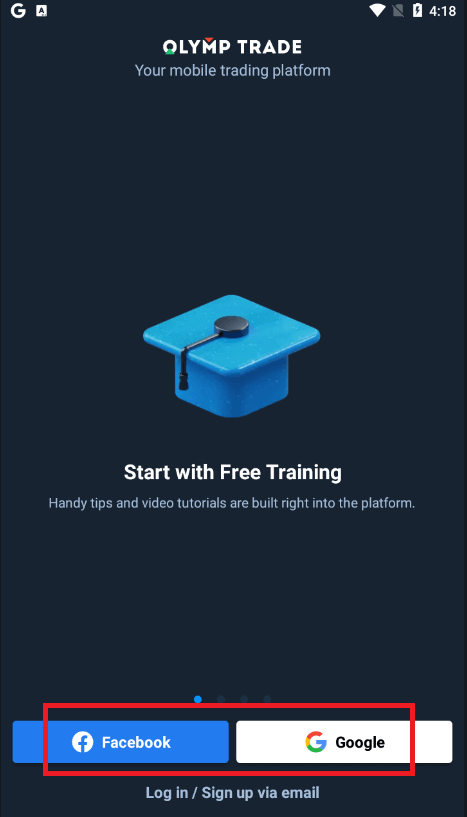
නිතර අසන ප්රශ්න (FAQ)
මට Olymptrade ගිණුමේ විද්යුත් තැපෑල අමතක විය
ඔබට ඔබගේ විද්යුත් තැපෑල අමතක වී ඇත්නම්, ඔබට ෆේස්බුක් හෝ ජීමේල් භාවිතයෙන් ලොග් විය හැක. ඔබ මෙම ගිණුම් නිර්මාණය කර නොමැති නම්, Olymptrade වෙබ් අඩවියේ ලියාපදිංචි වන විට ඔබට ඒවා නිර්මාණය කළ හැකිය. ආන්තික අවස්ථාවන්හිදී, ඔබට ඔබගේ විද්යුත් තැපෑල අමතක වී ඇත්නම් සහ Google සහ Facebook හරහා ලොග් වීමට ක්රමයක් නොමැති නම්, ඔබ සහාය සේවාව සම්බන්ධ කර ගත යුතුය.
ගිණුමේ මුදල් වෙනස් කරන්නේ කෙසේද?
ඔබට ගිණුමේ මුදල් තෝරා ගත හැක්කේ එක් වරක් පමණි. කාලයත් සමඟ එය වෙනස් කළ නොහැක.
ඔබට නව විද්යුත් තැපෑලකින් නව ගිණුමක් සාදා අවශ්ය මුදල් වර්ගය තෝරාගත හැක.
ඔබ නව ගිණුමක් සාදා ඇත්නම්, පැරණි එක අවහිර කිරීමට සහාය අමතන්න.
අපගේ ප්රතිපත්තියට අනුව වෙළෙන්දෙකුට තිබිය හැක්කේ එක් ගිණුමක් පමණි.
මගේ විද්යුත් තැපෑල වෙනස් කරන්නේ කෙසේද?
ඔබගේ විද්යුත් තැපෑල යාවත්කාලීන කිරීමට, කරුණාකර සහාය කණ්ඩායම අමතන්න.
වංචනිකයින්ගෙන් වෙළඳුන්ගේ ගිණුම් ආරක්ෂා කිරීම සඳහා අපි උපදේශකයෙකු හරහා දත්ත වෙනස් කරමු.
පරිශීලක ගිණුම හරහා ඔබට ඔබේ ඊමේල් වෙනස් කළ නොහැක.
මගේ දුරකථන අංකය වෙනස් කරන්නේ කෙසේද?
ඔබ ඔබගේ දුරකථන අංකය තහවුරු කර නොමැති නම්, ඔබට එය ඔබගේ පරිශීලක ගිණුමේ සංස්කරණය කළ හැක.
ඔබ ඔබගේ දුරකථන අංකය තහවුරු කර ඇත්නම්, කරුණාකර සහාය කණ්ඩායම අමතන්න.
Olymptrade හි මුදල් තැන්පත් කරන්නේ කෙසේද?
මට භාවිතා කළ හැකි ගෙවීම් ක්රම මොනවාද?
සෑම රටකටම අනන්ය වූ ගෙවීම් ක්රම ලැයිස්තුවක් ඇත. ඒවා කාණ්ඩගත කළ හැකිය:
- බැංකු කාඩ්පත්.
- ඩිජිටල් පසුම්බි (Neteller, Skrill, ආදිය).
- බැංකු හෝ විශේෂ කියෝස්ක් වල ගෙවීම් ඉන්වොයිසි උත්පාදනය.
- දේශීය බැංකු (බැංකු මාරු කිරීම්).
- Cryptocurrencies.
උදාහරණයක් ලෙස, ඔබට Visa/Mastercard බැංකු කාඩ්පත් භාවිතයෙන් හෝ AstroPay පද්ධතිය තුළ අතථ්ය කාඩ්පතක් නිර්මාණය කිරීමෙන් මෙන්ම Neteller, Skrill, WebMoney, GlobePay වැනි ඊ-පසුම්බි භාවිතයෙන් ඉන්දියාවේ ඔලිම්ප්ට්රේඩ් වෙතින් ඔබේ අරමුදල් තැන්පත් කිරීමට සහ ආපසු ගැනීමට හැකිය. බිට්කොයින් ගනුදෙනුත් හොඳයි.
මම කොහොමද තැන්පතුවක් කරන්නේ
ඩෙස්ක්ටොප් භාවිතයෙන් තැන්පත් කරන්න
"ගෙවීම්" බොත්තම ක්ලික් කරන්න. 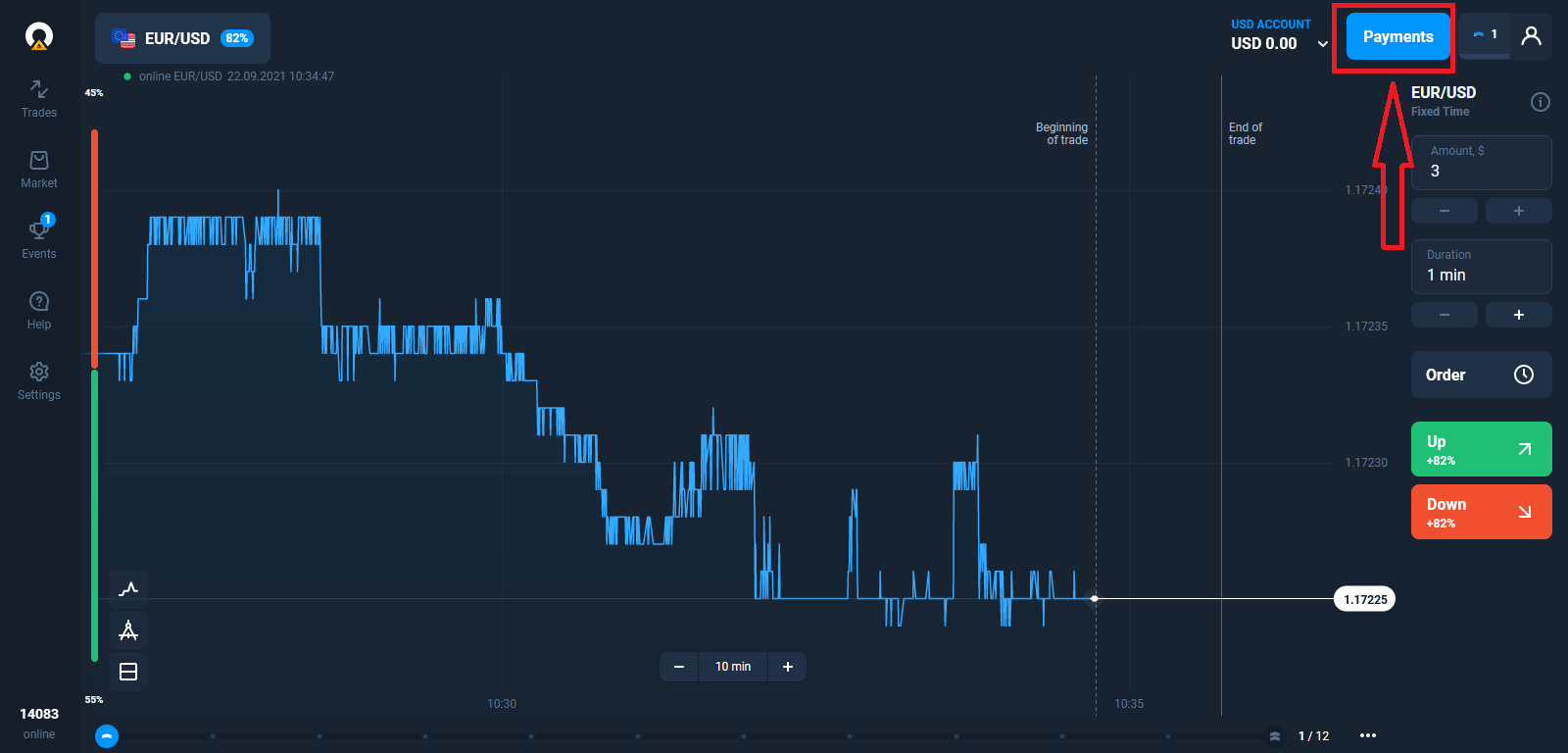
තැන්පතු පිටුවට යන්න.
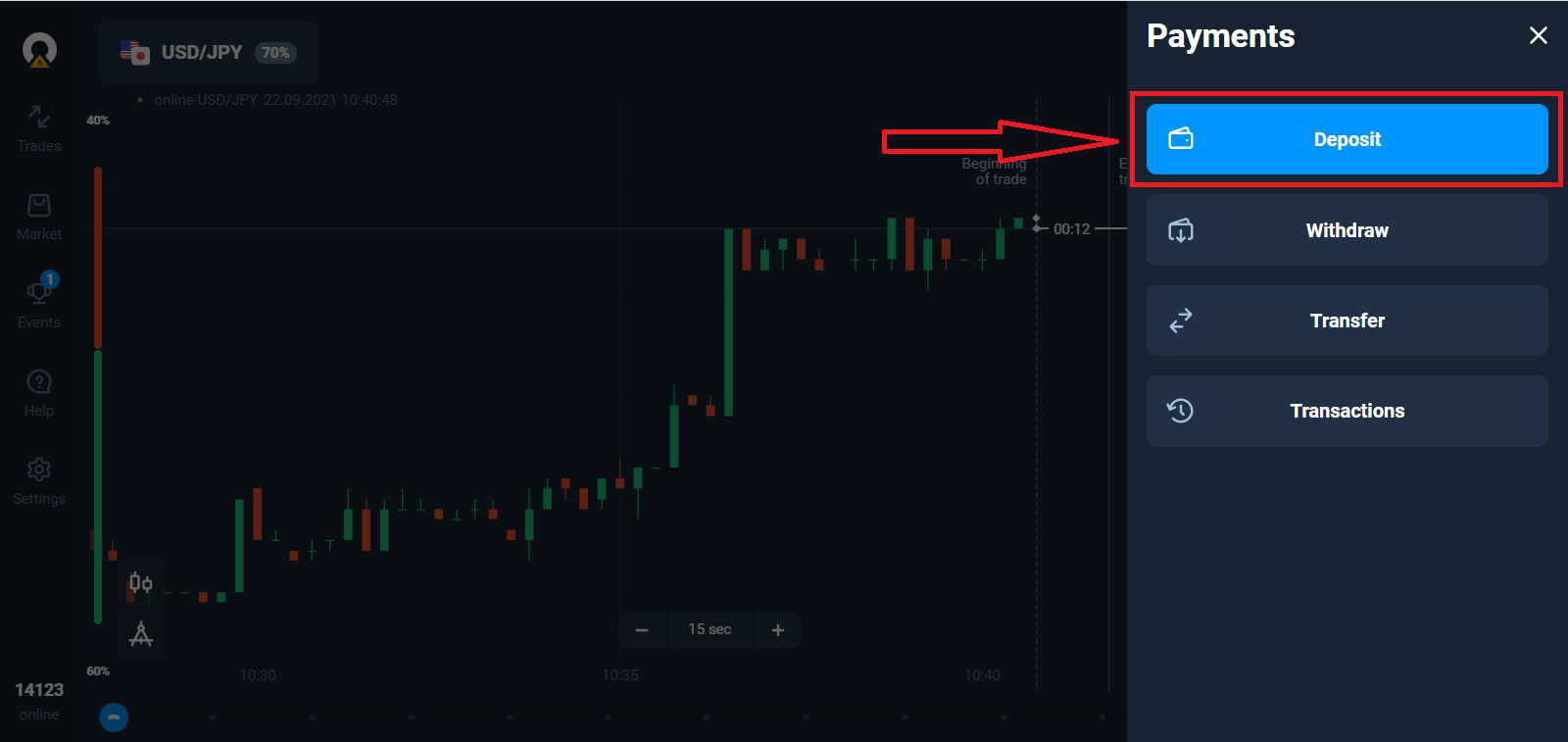
ගෙවීමේ ක්රමයක් තෝරා ඔබේ තැන්පතු මුදල ඇතුළත් කරන්න. අවම තැන්පතු මුදල $10/€10 පමණි. කෙසේ වෙතත්, එය විවිධ රටවල් සඳහා වෙනස් විය හැකිය.
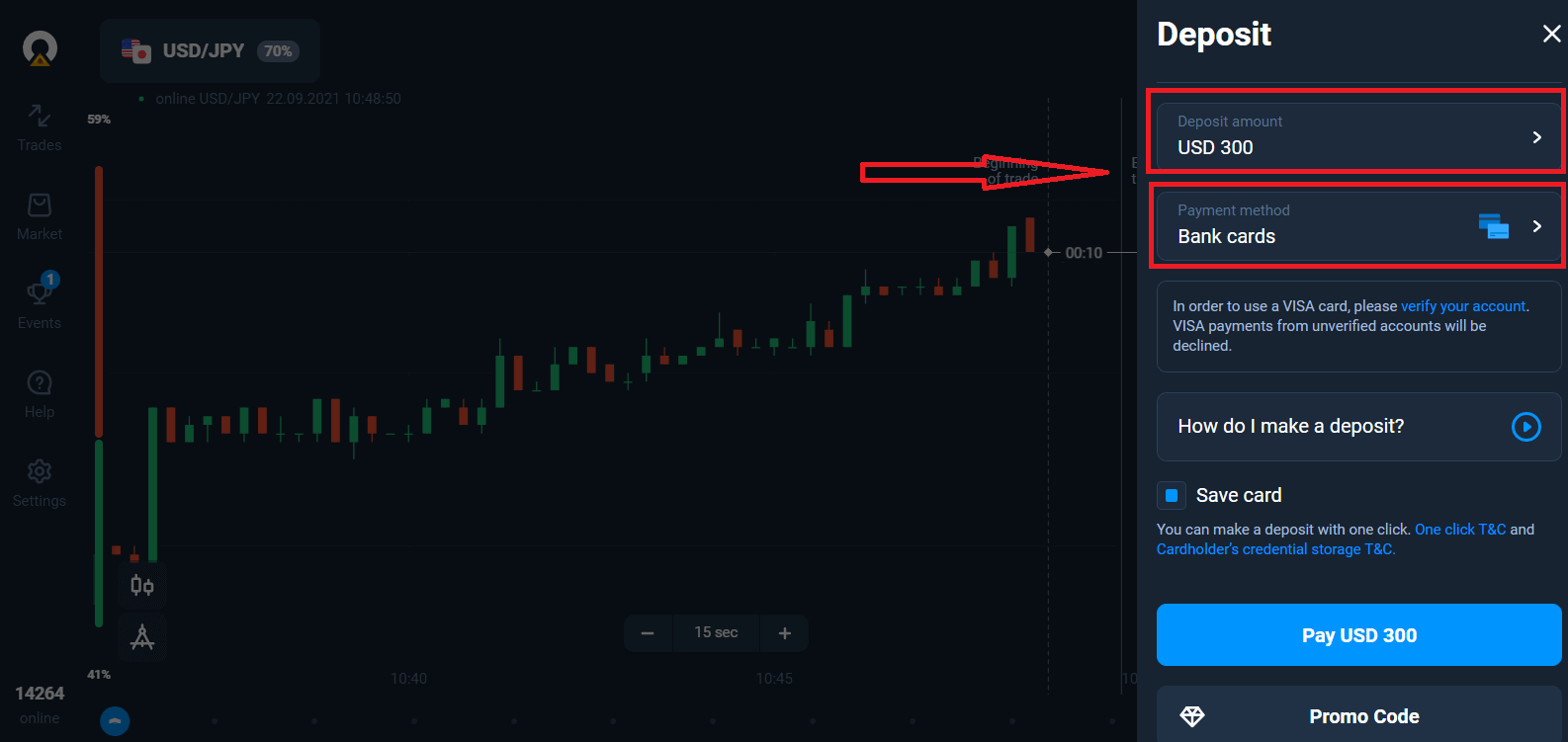
ලැයිස්තුවේ සමහර ගෙවීම් ක්රම.
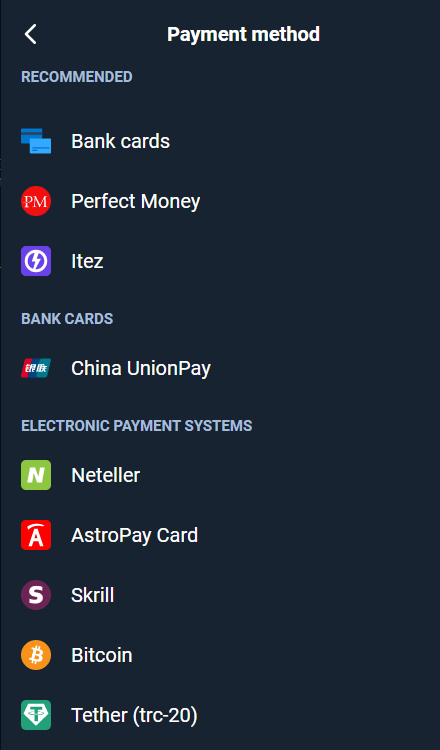
පද්ධතිය ඔබට තැන්පතු ප්රසාද දීමනාවක් ලබා දිය හැකිය, තැන්පතු වැඩි කිරීමට ප්රසාද දීමනාවෙන් ප්රයෝජන ගන්න.
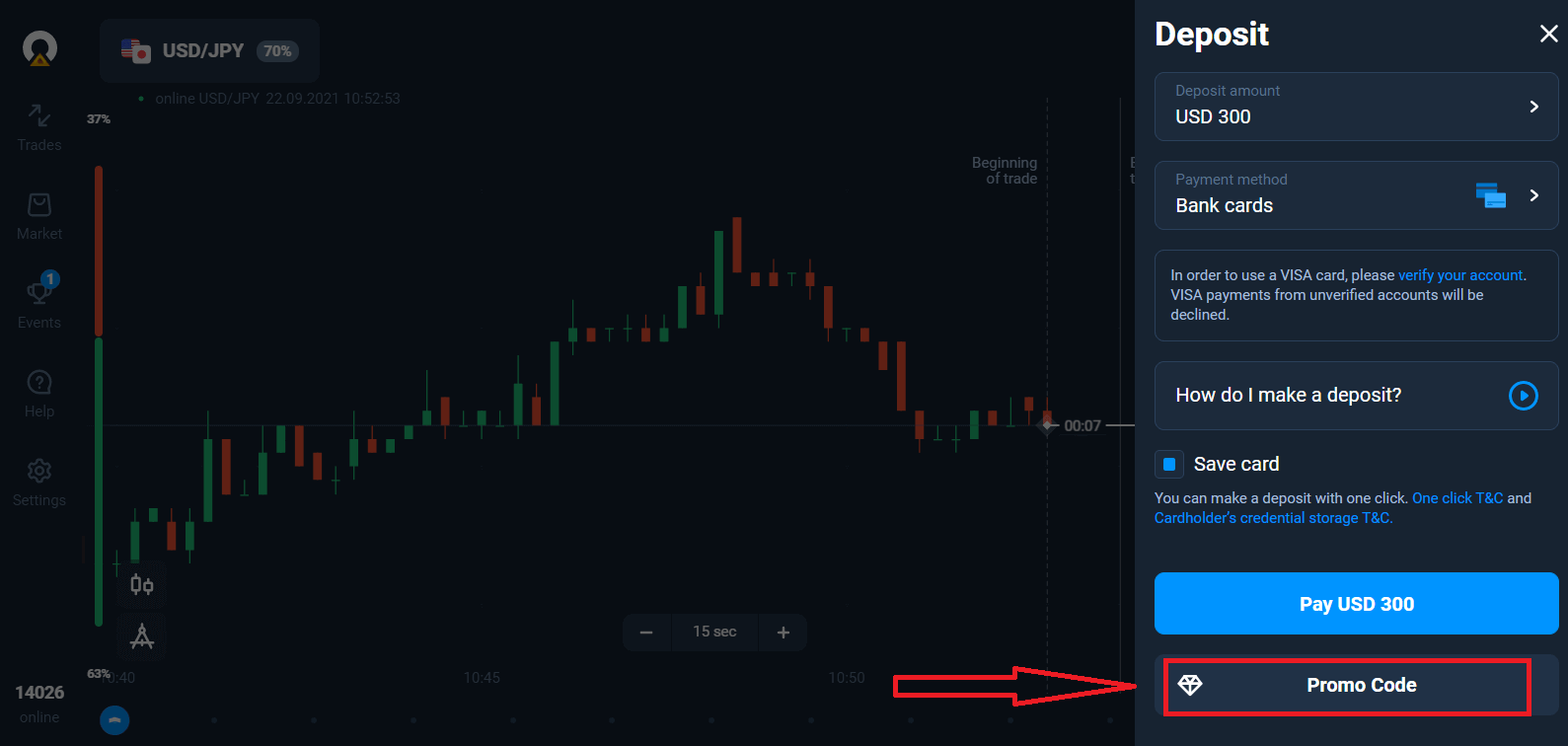
ඔබ බැංකු කාඩ්පතකින් පුරවන්නේ නම්, අනාගතයේදී එක් ක්ලික් තැන්පතු කිරීමට ඔබට ඔබේ කාඩ්පත් විස්තර ගබඩා කළ හැකිය.
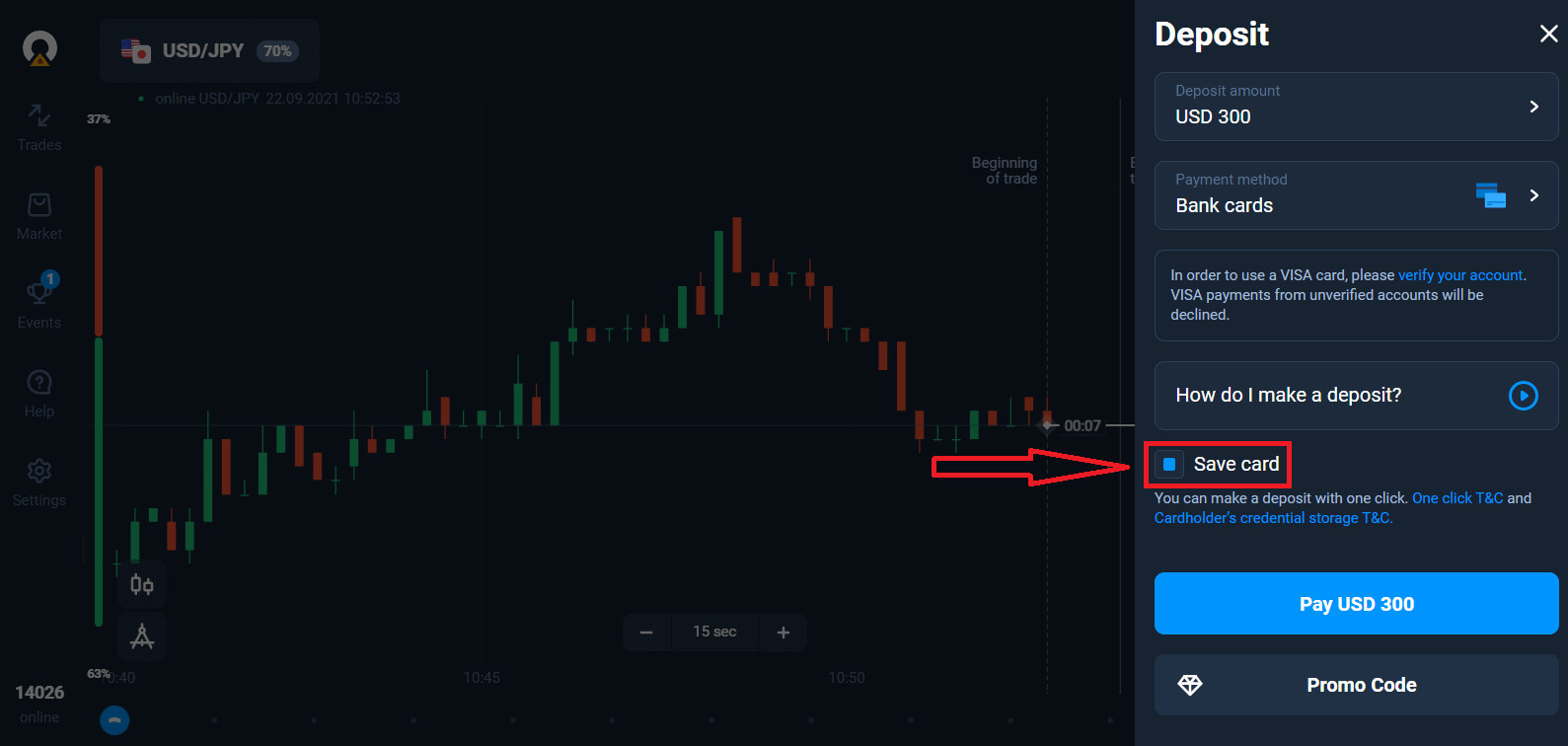
"ගෙවන්න..." නිල් බොත්තම ක්ලික් කරන්න.
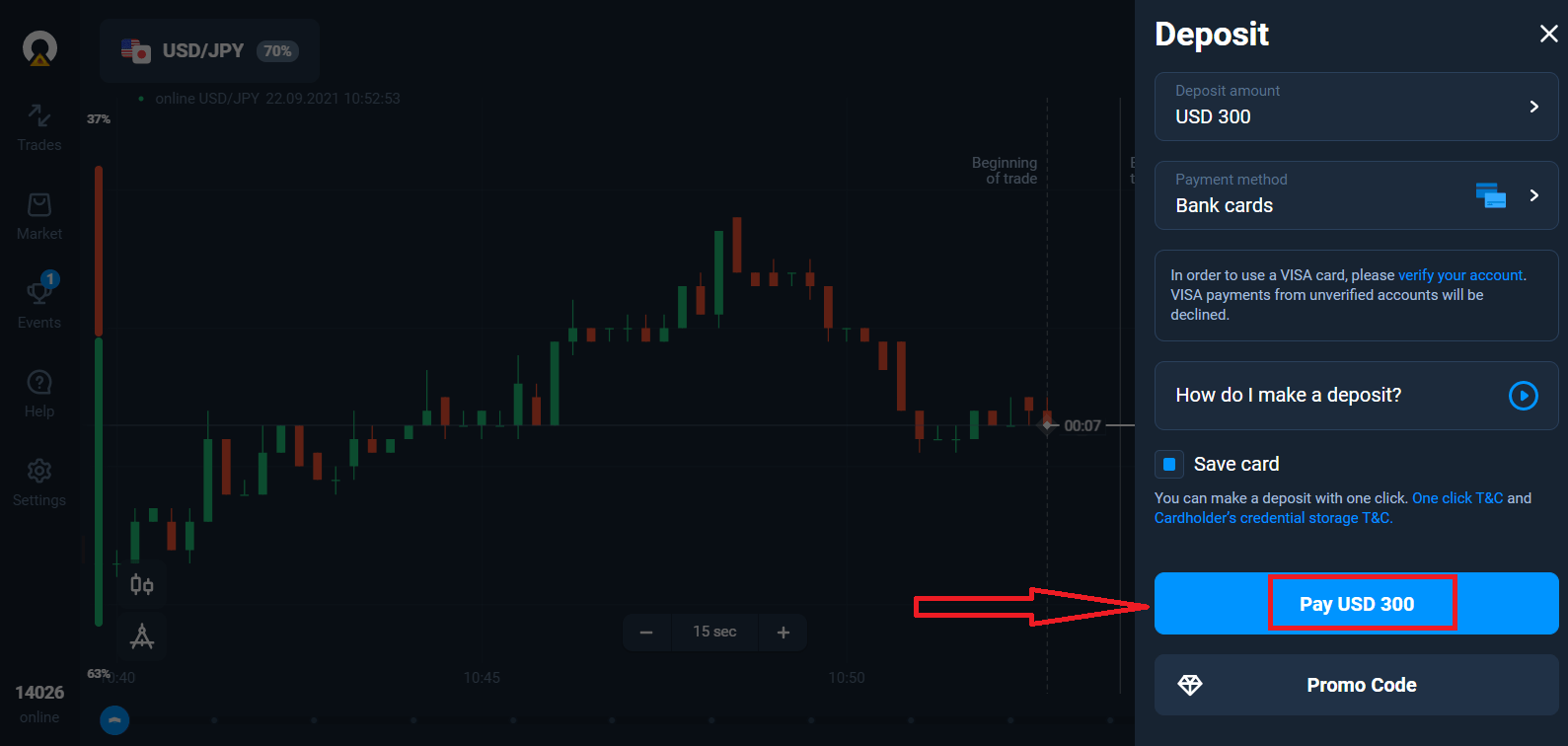
කාඩ්පත් දත්ත ඇතුළත් කර "ගෙවන්න" ක්ලික් කරන්න.
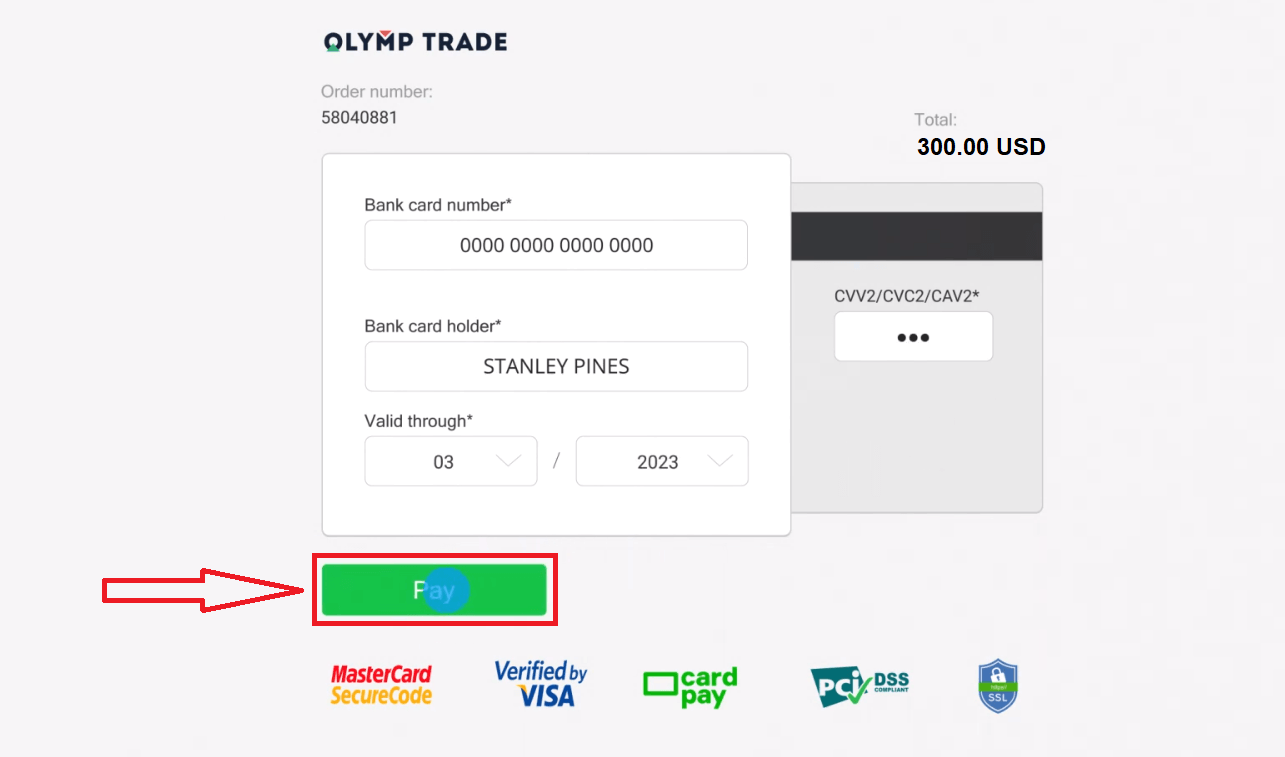
දැන් ඔබට සැබෑ ගිණුමේ වෙළඳාම් කළ හැකිය.
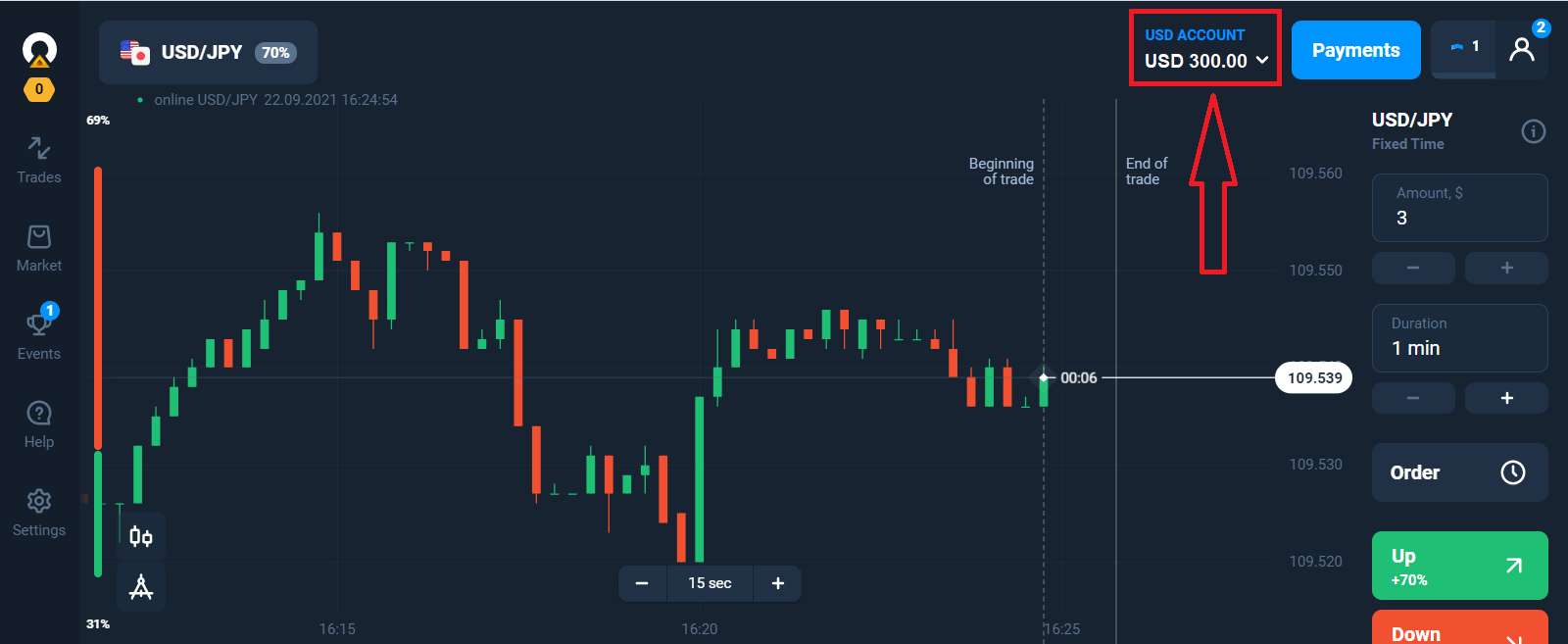
ජංගම උපාංගය භාවිතයෙන් තැන්පත් කරන්න
"තැන්පතු" බොත්තම ක්ලික් කරන්න. 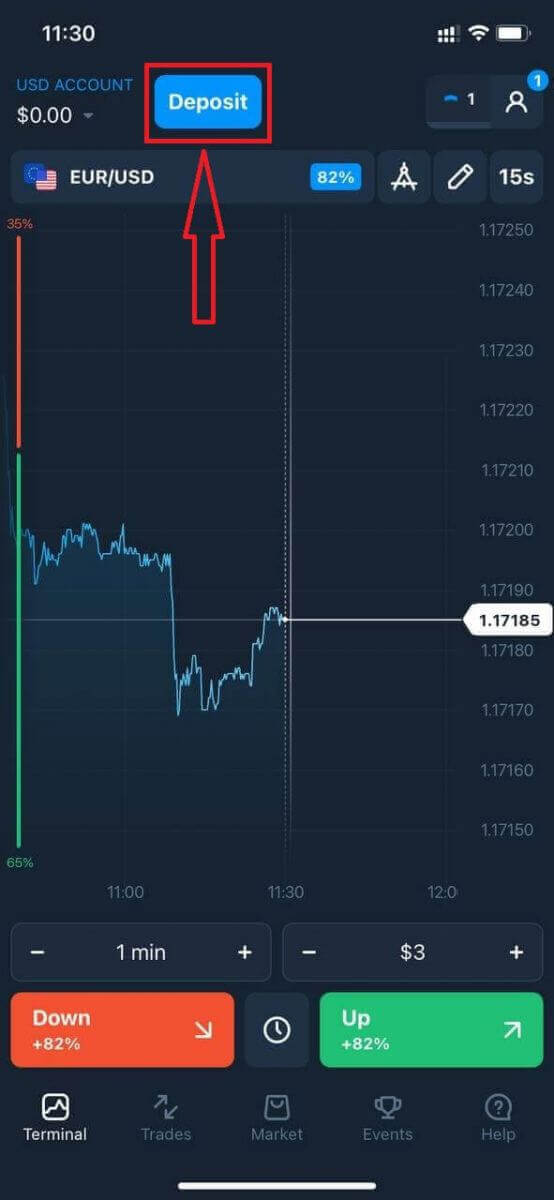
ගෙවීමේ ක්රමයක් තෝරා ඔබේ තැන්පතු මුදල ඇතුළත් කරන්න. අවම තැන්පතු මුදල $10/€10 පමණි. කෙසේ වෙතත්, එය විවිධ රටවල් සඳහා වෙනස් විය හැකිය.
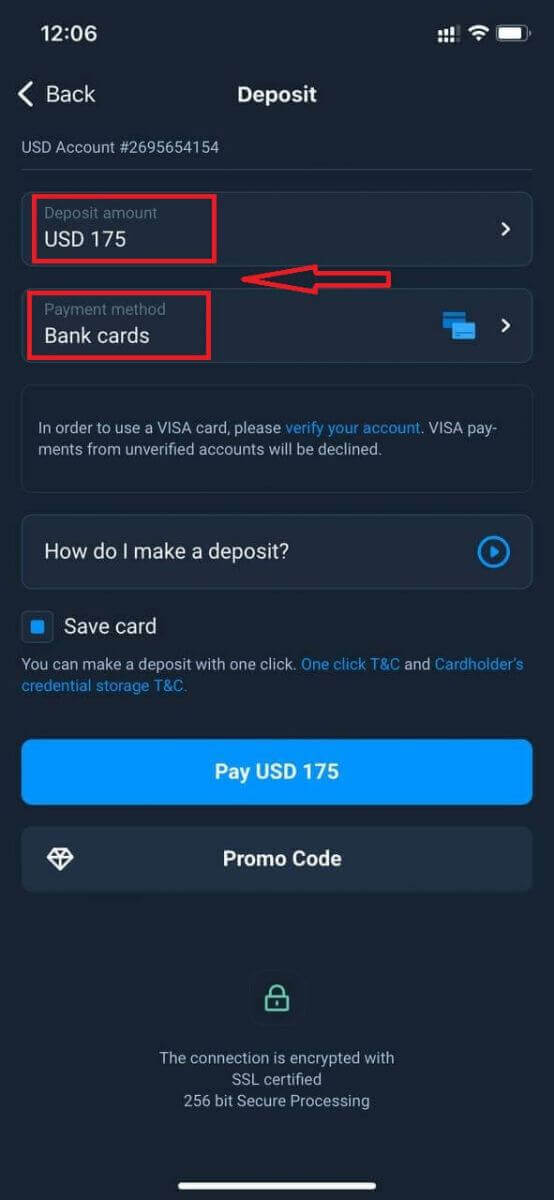
ලැයිස්තුවේ සමහර ගෙවීම් ක්රම.
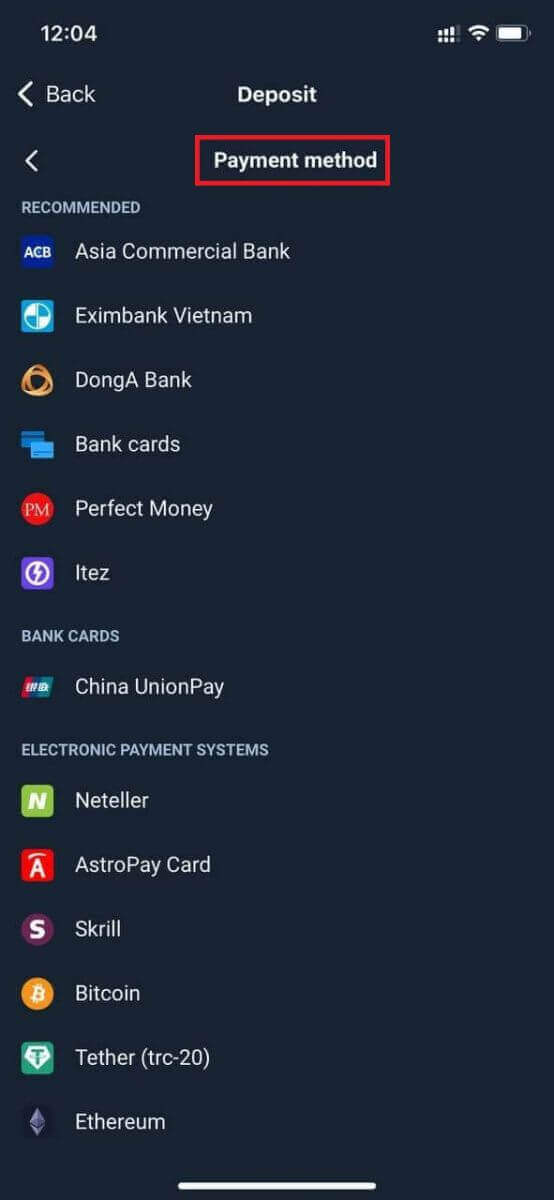
පද්ධතිය ඔබට තැන්පතු ප්රසාද දීමනාවක් ලබා දිය හැකිය, තැන්පතු වැඩි කිරීමට ප්රසාද දීමනාවෙන් ප්රයෝජන ගන්න.
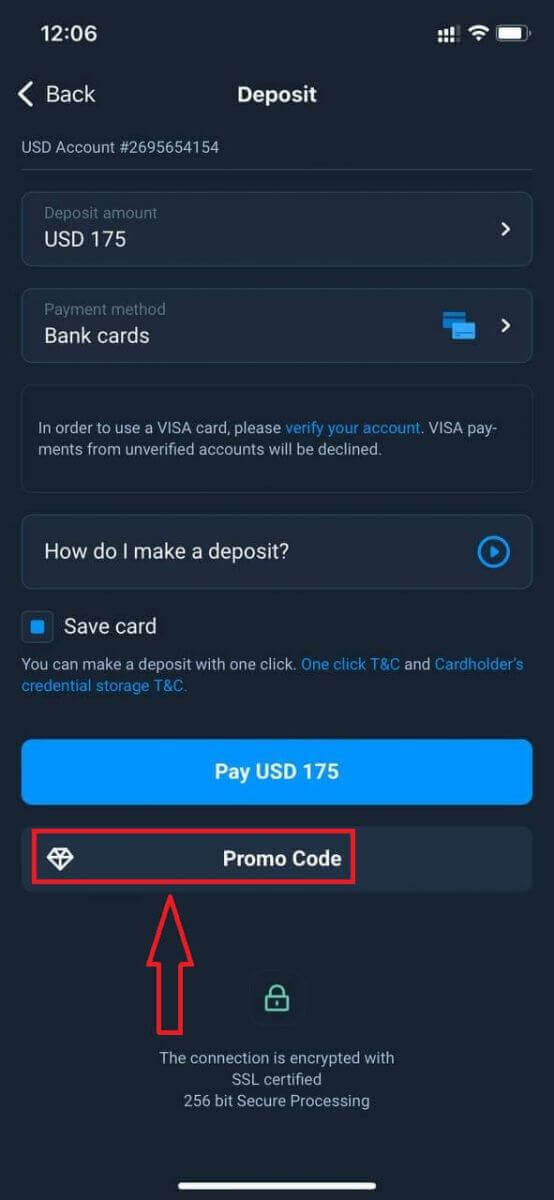
ඔබ බැංකු කාඩ්පතකින් පුරවන්නේ නම්, අනාගතයේදී එක් ක්ලික් තැන්පතු කිරීමට ඔබට ඔබේ කාඩ්පත් විස්තර ගබඩා කළ හැකිය.
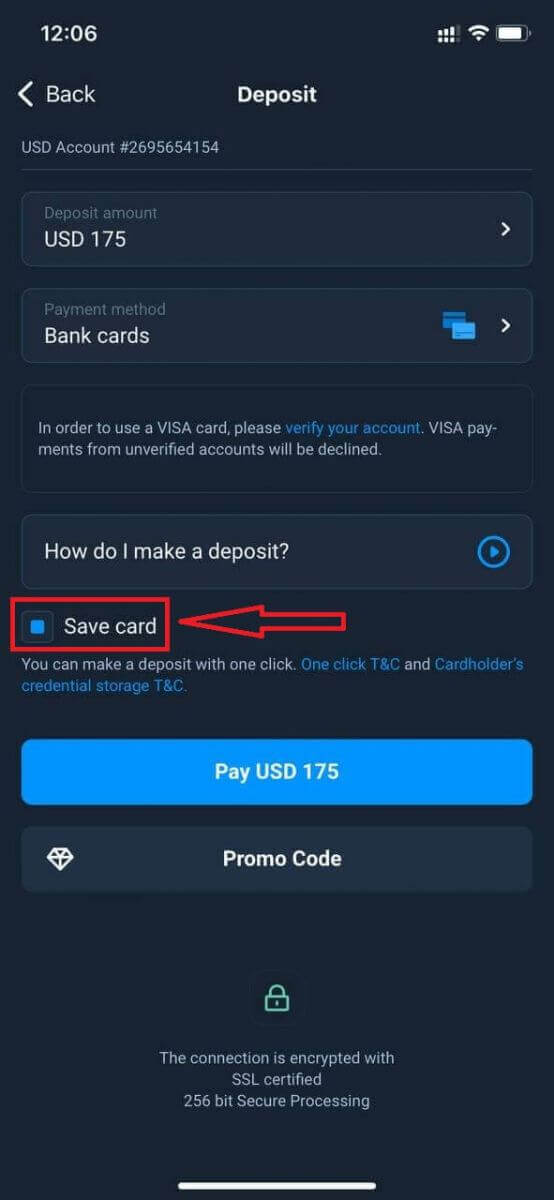
"ගෙවන්න..." ක්ලික් කරන්න
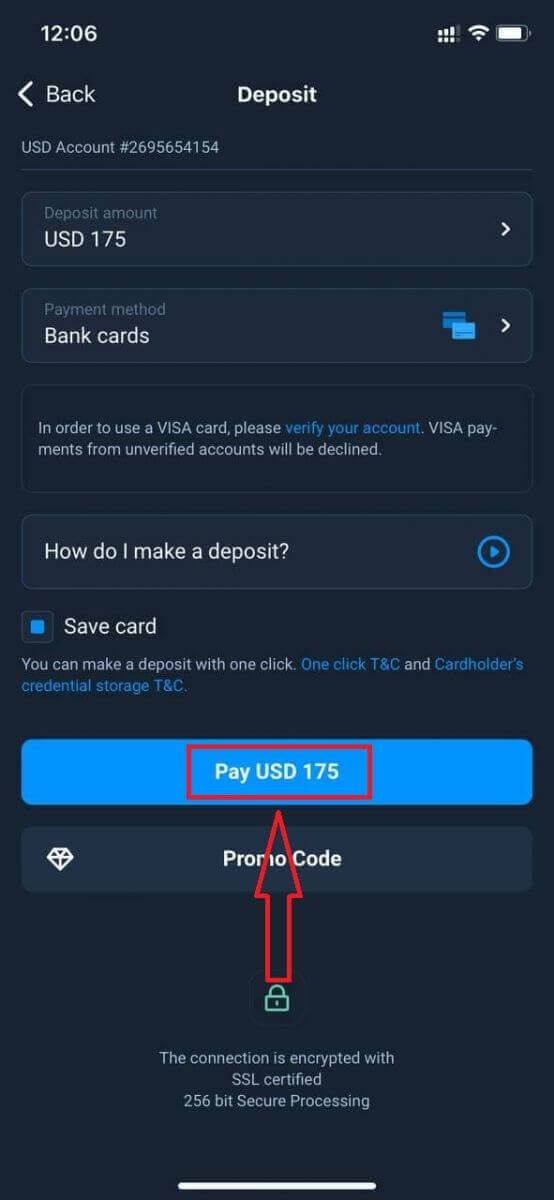
කාඩ්පත් දත්ත ඇතුලත් කරන්න සහ "ගෙවන්න" හරිත බොත්තම ක්ලික් කරන්න.
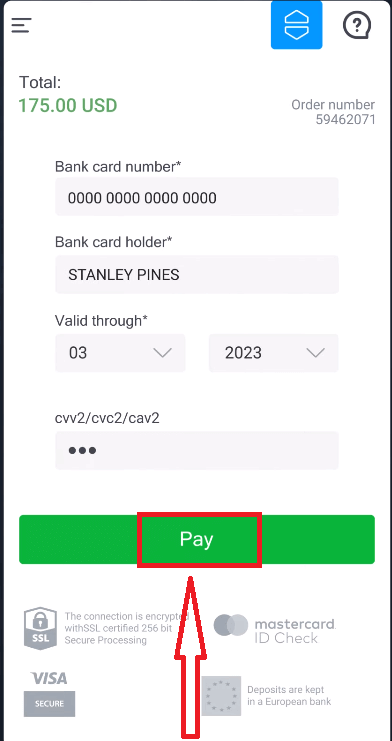
දැන් ඔබට සැබෑ ගිණුමේ වෙළඳාම් කළ හැකිය.
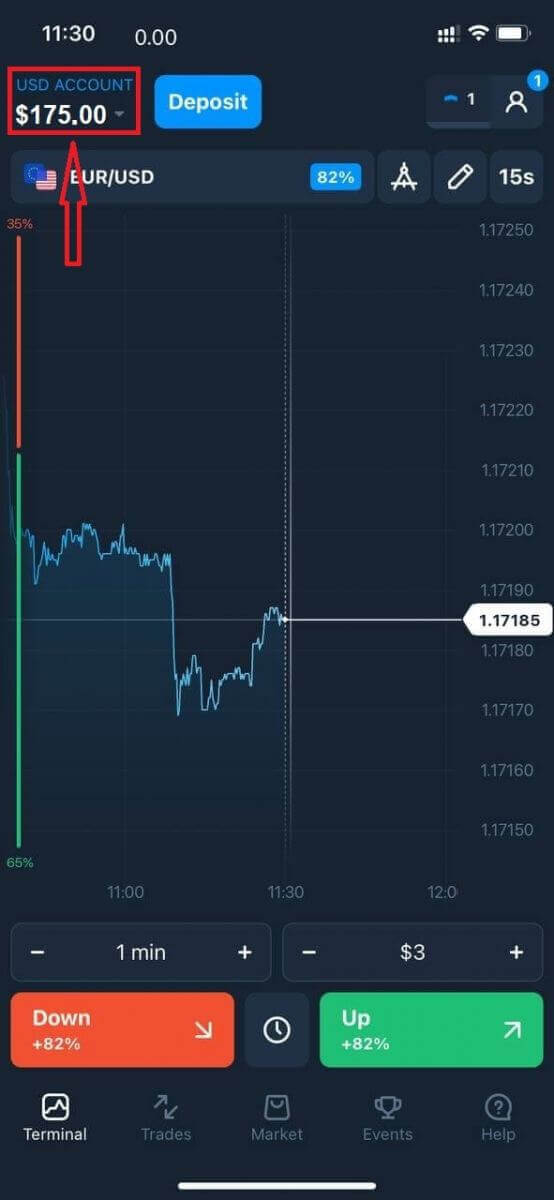
නිතර අසන ප්රශ්න (FAQ)
අරමුදල් බැර කරන්නේ කවදාද?
අරමුදල් සාමාන්යයෙන් වේගයෙන් ගනුදෙනු කරන ගිණුම්වලට බැර වේ, නමුත් සමහර විට එය ව්යාපාරික දින 2 සිට 5 දක්වා ගත විය හැකිය (ඔබේ ගෙවීම් සපයන්නා මත පදනම්ව.) ඔබ තැන්පතුවක් කළ වහාම මුදල් ඔබේ ගිණුමට බැර කර නොමැති නම්, කරුණාකර 1ක් රැඳී සිටින්න. පැය. පැය 1 කට පසුව තවමත් මුදල් නොමැති නම්, කරුණාකර රැඳී සිට නැවත පරීක්ෂා කරන්න.
මම අරමුදල් මාරු කළ නමුත් ඒවා මගේ ගිණුමට බැර කර නැත
ඔබේ පැත්තෙන් ගනුදෙනුව සම්පූර්ණ කර ඇති බවට වග බලා ගන්න. ඔබේ පැත්තෙන් අරමුදල් මාරු කිරීම සාර්ථක වූ නමුත්, එම මුදල තවමත් ඔබේ ගිණුමට බැර කර නොමැති නම්, කරුණාකර කතාබස්, විද්යුත් තැපෑල හෝ ක්ෂණික ඇමතුම් මගින් අපගේ සහාය කණ්ඩායම අමතන්න. ඔබට "උදව්" මෙනුවේ සියලු සම්බන්ධතා තොරතුරු සොයාගත හැකිය.
සමහර අවස්ථාවලදී ගෙවීම් පද්ධති සමඟ යම් ගැටළු තිබේ. මෙවැනි අවස්ථාවන්හිදී, මුදල් ආපසු ගෙවීමේ ක්රමයට හෝ ප්රමාදයකින් ගිණුමට බැර කරනු ලැබේ.
ඔබ තැරැව්කාර ගිණුම් ගාස්තුවක් අය කරන්නේද?
ගණුදෙණුකරුවෙකු සජීවී ගිණුමක වෙළඳාම් කර නොමැති නම් හෝ/සහ/සහ මුදල් තැන්පත් කර/ඉවත් කර නොමැති නම්, $10 (ඇමරිකානු ඩොලර් දහයක් හෝ ගිණුම් මුදලින් එයට සමාන) ගාස්තුවක් ඔවුන්ගේ ගිණුම් වෙත මාසිකව අය කෙරේ. මෙම රීතිය වෙළඳ නොවන රෙගුලාසි සහ KYC/AML ප්රතිපත්තිය තුළ අන්තර්ගත වේ. පරිශීලක ගිණුමේ ප්රමාණවත් අරමුදල් නොමැති නම්, අක්රිය ගාස්තු ප්රමාණය ගිණුම් ශේෂයට සමාන වේ. ශුන්ය ශේෂ ගිණුමකට කිසිදු ගාස්තුවක් අය නොකෙරේ. ගිණුමේ මුදල් නොමැති නම්, සමාගමට ණය ගෙවිය යුතු නැත.
පරිශීලකයා දින 180ක් ඇතුළත තම සජීවී ගිණුමේ එක් වෙළෙඳ හෝ වෙළෙඳ නොවන ගනුදෙනුවක් (අරමුදල් තැන්පතු/ඉවත් කිරීම) සිදු කරන්නේ නම්, ගිණුමට සේවා ගාස්තුවක් අය නොකෙරේ.
අක්රිය ගාස්තු ඉතිහාසය පරිශීලක ගිණුමේ "ගනුදෙනු" කොටසේ ඇත.
ඔබ තැන්පතුවක්/මුදල් ආපසු ගැනීම සඳහා ගාස්තුවක් අය කරන්නේද?
නැත, සමාගම එවැනි කොමිස්වල පිරිවැය ආවරණය කරයි.
මට ප්රසාද දීමනාවක් ලබා ගත හැක්කේ කෙසේද?
ප්රසාද දීමනාවක් ලබා ගැනීමට, ඔබට ප්රවර්ධන කේතයක් අවශ්ය වේ. ඔබගේ ගිණුමට අරමුදල් සපයන විට ඔබ එය ඇතුලත් කරන්න. ප්රවර්ධන කේතයක් ලබා ගැනීමට ක්රම කිහිපයක් තිබේ: - එය වේදිකාවේ තිබිය හැක (තැන්පතු පටිත්ත පරීක්ෂා කරන්න).
- එය Traders Way හි ඔබේ ප්රගතිය සඳහා ත්යාගයක් ලෙස ලැබිය හැකිය.
– එසේම, සමහර ප්රවර්ධන කේත තැරැව්කරුවන්ගේ නිල සමාජ මාධ්ය කණ්ඩායම්/ප්රජාවන් තුළ තිබිය හැක.
මම අරමුදල් ආපසු ගැනීමක් අවලංගු කළහොත් මගේ බෝනස් වලට කුමක් සිදුවේද?
මුදල් ආපසු ගැනීමේ ඉල්ලීමක් කිරීමෙන් පසුව, ඉල්ලූ මුදල ඔබේ ගිණුමෙන් හරවන තෙක් ඔබේ මුළු ශේෂය භාවිතා කරමින් ඔබට වෙළඳාම දිගටම කරගෙන යා හැක. ඔබගේ ඉල්ලීම ක්රියාවට නංවන අතරතුර, Withdrawal ප්රදේශයේ ඇති Cancel Request බොත්තම ක්ලික් කිරීමෙන් ඔබට එය අවලංගු කළ හැක. ඔබ එය අවලංගු කළහොත්, ඔබේ අරමුදල් සහ ප්රසාද දීමනා යන දෙකම පවතිනු ඇති අතර භාවිතය සඳහා පවතී.
ඉල්ලා ඇති අරමුදල් සහ ප්රසාද දීමනා දැනටමත් ඔබගේ ගිණුමෙන් හර කර ඇත්නම්, ඔබට තවමත් ඔබගේ මුදල් ආපසු ගැනීමේ ඉල්ලීම අවලංගු කර ඔබේ ප්රසාද දීමනා නැවත ලබා ගත හැක. මෙම අවස්ථාවේදී, පාරිභෝගික සහාය අමතා සහය ඉල්ලා සිටින්න.


